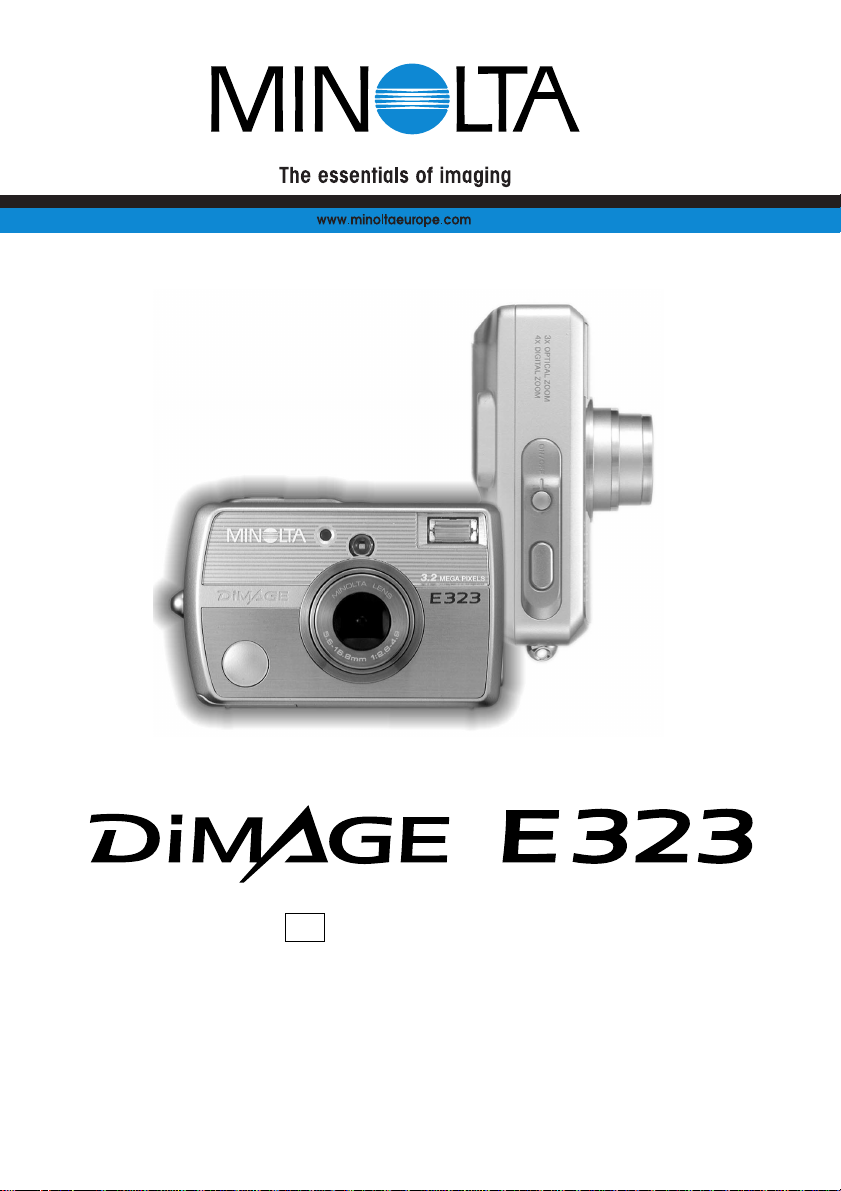
9222-2729-15 SY-A308 ME-0307
GEBRUIKSAANWIJZING
NL
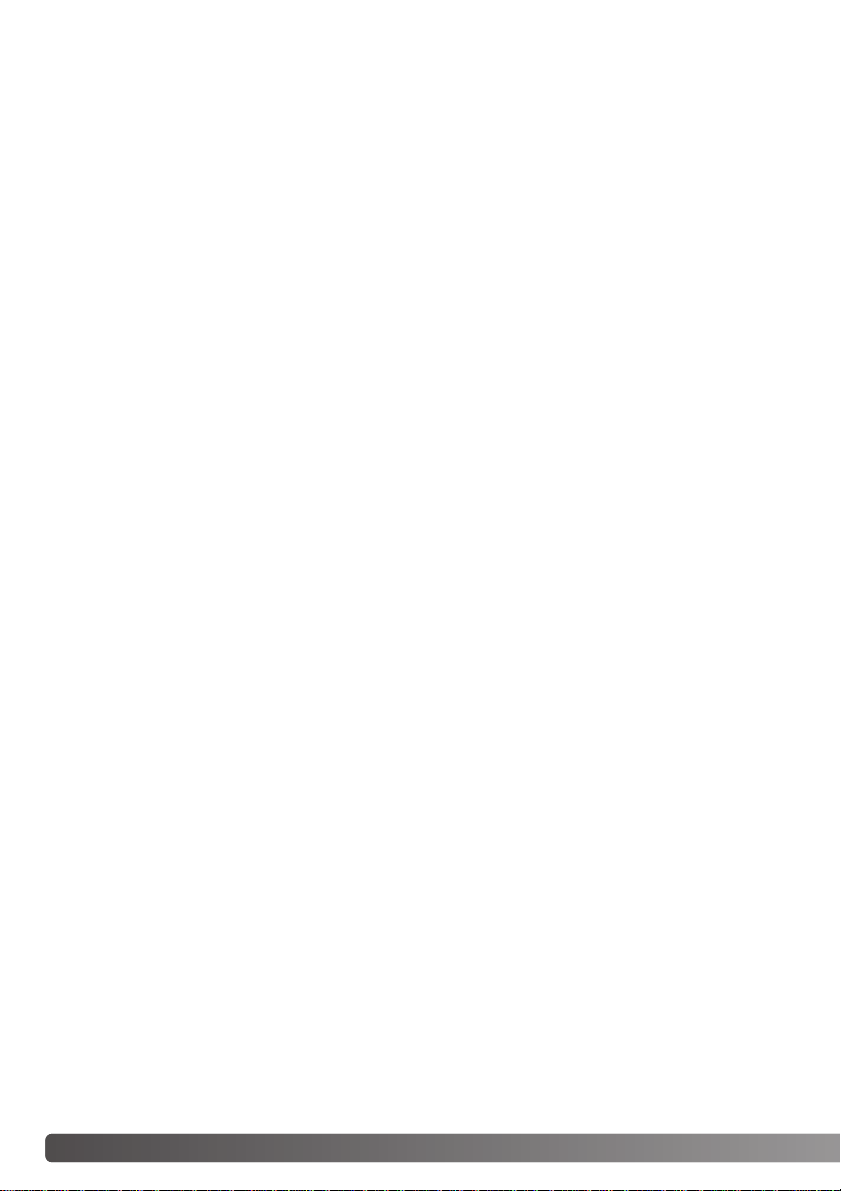
2 VOORDAT U BEGINT
Gefeliciteerd met uw aanschaf van dit Minolta product.Neem de tijd om deze gebruiksaanwijzing
goed door te lezen, zodat u alle mogelijkheden van uw nieuwe digitale camera ten volle kunt benutten.
Controleer de paklijst voordat u dit product gaat gebruiken. Ontbreekt er iets, neem dan contact op
met uwe handelaar.
Minolta DiMAGE E323 digitale camera
AA alkalinebatterijen (twee stuks)
Draagkoord HS-DG120
SD-geheugenkaart
Video-kabel VC-300
USB-kabel USB-900
DiMAGE Viewer op CD-ROM
Cameragebruiksaanwijzing op CD-ROM
Korte gebruiksaanwijzing
Garantiebewijs
VOORDAT U BEGINT
Apple, het Apple-logo, Macintosh, Power Macintosh, Mac OS en het Mac OS-logo zijn geregistreerde
handelsmerken van Apple Computer Inc. Microsoft en Windows zijn geregistreerde handelsmerken
van Microsoft Corporation. De officiële naam van Windows is Microsoft Windows Operating System.
Pentium is een geregistreerde handelsnaam van Intel Corporation.Power PC is een handelsmerk
van International Business Machines Corporation. QuickTime is een handelsmerk dat onder licentie
wordt gebruikt. Minolta, The essentials of imaging en DiMAGE zijn handelsmerken of geregistreerde
handelsmerken van Minolta.co., Ltd.Alle andere merk- en productnamen zijn geregistreerde handelsnamen van hun respectievelijke eigenaren.
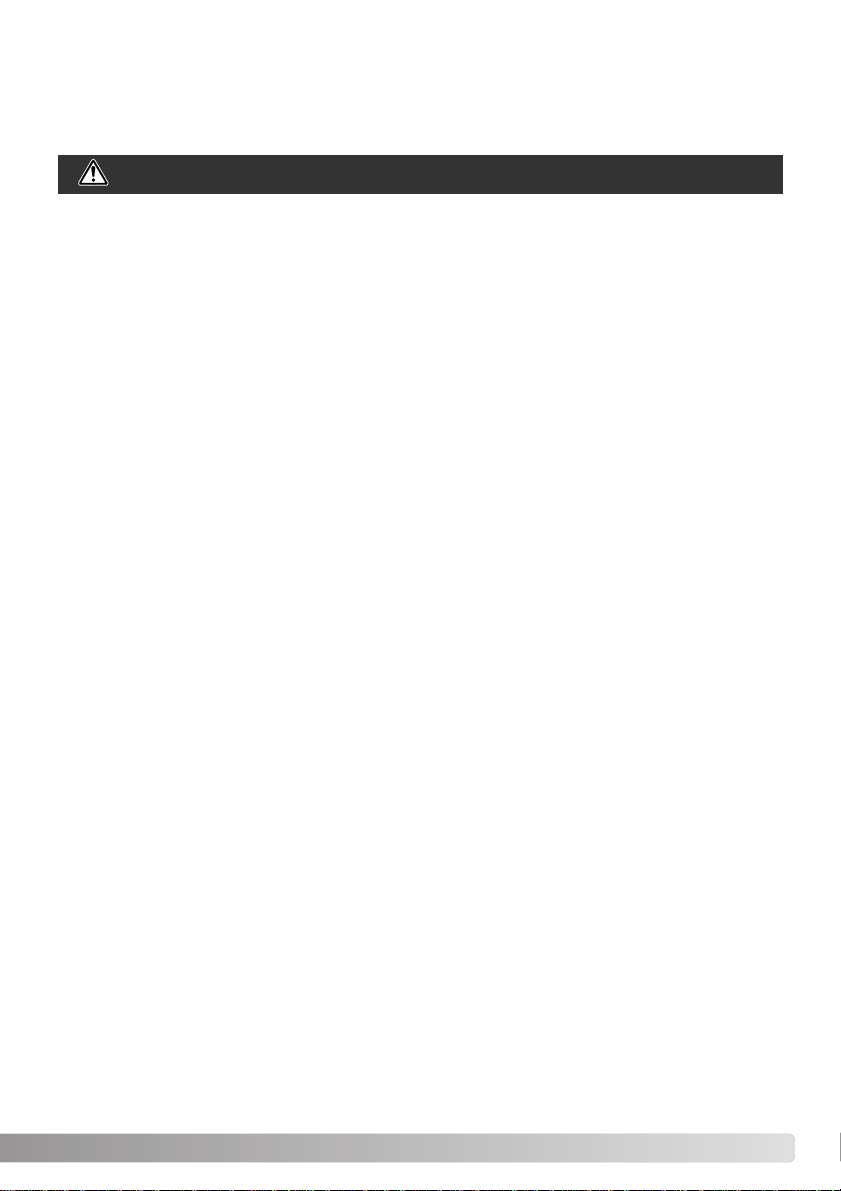
3
CORRECT EN VEILIG GEBRUIK
WAARSCHUWING
Onjuist gebruik van batterijen kan het lekken van schadelijke vloeistoffen tot gevolg hebben.
Batterijen kunnen echter ook oververhit raken en daardoor exploderen, hetgeen schade aan voorwerpen of lichamelijk letsel kan veroorzaken. Neem de volgende voorzorgsmaatregelen.
• Gebruik uitsluitend de in de gebruiksaanwijzing genoemde batterijen.
• Plaats de batterijen niet met de +/– polen omgekeerd.
• Gebruik geen beschadigde of versleten batterijen.
• Stel batterijen niet bloot aan vuur, hoge temperaturen, water of andere vloeistoffen.
• Sluit batterijen niet kort en probeer ze niet te demonteren.
• Sla batterijen niet samen op met, of in de buurt van metalen voorwerpen.
• Gebruik geen batterijen van verschillende types, merken, ouderdom of laadniveau door elkaar.
• Laad alkaline- of lithiumbatterijen niet op.
• Gebruik voor het opladen van batterijen uitsluitend de voorgeschreven lader.
• Gebruik geen batterijen die lek zijn. Komt er batterijvloeistof in uw oog, spoel het dan onmiddellijk
met ruime hoeveelheden water en neem contact op met een arts. Komt er batterijvloeistof op uw
huid of uw kleding, reinig de plek dan grondig met water.
• Plak de contacten van een ter recycling in te leveren batterij af met plakband om kortsluiting te
voorkomen; houd u aan de plaatselijke regels voor de inzameling/verwerking van lege batterijen.
Lees onderstaande waarschuwingen goed door en houd rekening met de vermelde voorzorgsmaatregelen om uw digitale camera en zijn accessoires veilig te kunnen gebruiken.
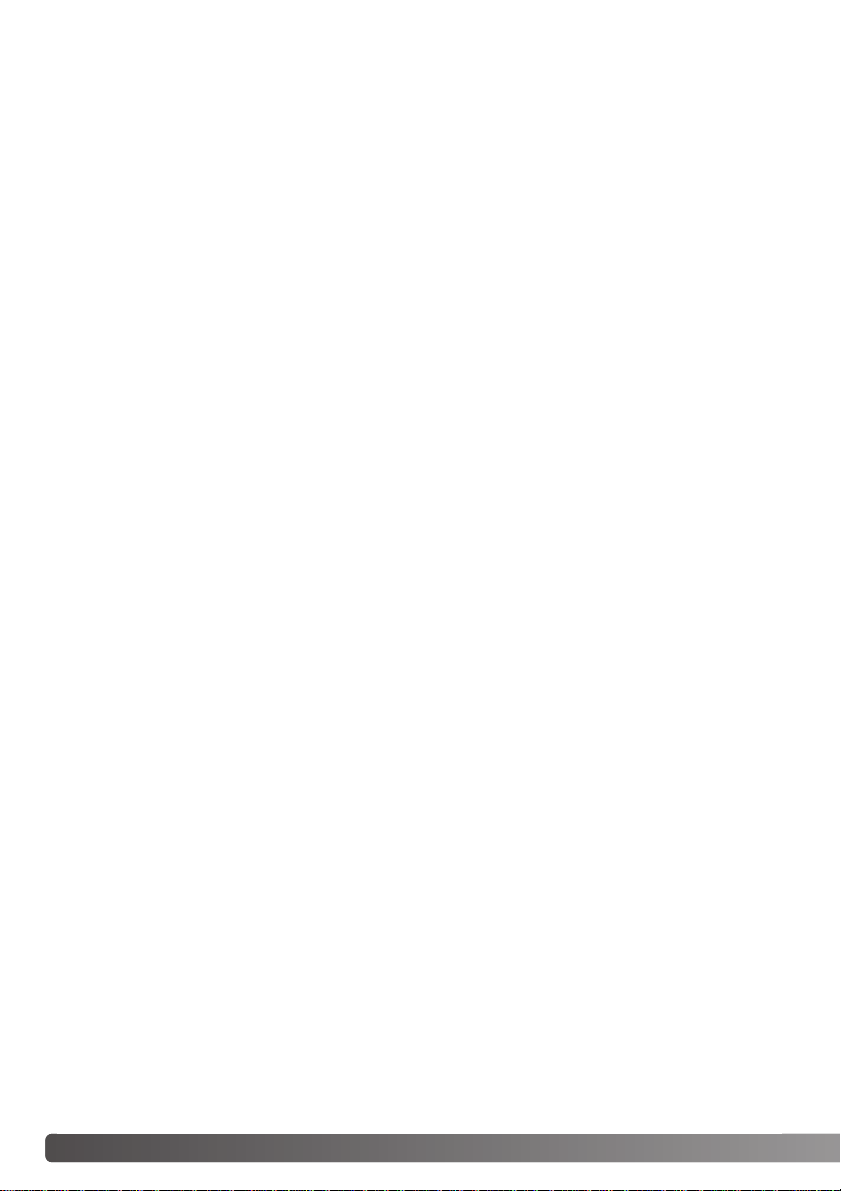
4 CORRECT EN VEILIG GEBRUIK
• Gebruik uitsluitend de voorgeschreven netvoedingsadapter binnen het voltagebereik dat op het
apparaat staat. Gebruik van een verkeerde adapter of netspanning kan leiden tot schade of letsel
als gevolg van brand of elektrische schokken.
• Haal dit product niet uit elkaar. Elektrische schokken kunnen letsel veroorzaken wanneer er een
hoog-voltagecircuit in dit product wordt aangeraakt.
•Verwijder direct de batterijen of ontkoppel de netvoedingsadpter en stop met het gebruik van de
camera wanneer deze is gevallen of stoten/klappen heeft opgelopen waarbij het binnenwerk, met
name de flitser, is komen bloot te liggen. De flitser heeft een hoog-voltagecircuit dat elektrische
schokken en letsel kan veroorzaken.Voortgaand gebruik van een beschadigd product kan leiden tot
letsel en/of brand.
•Bewaar dit product buiten het bereik van kinderen.Wees voorzichtig in de nabijheid van kinderen; u
zou ze met dit product of onderdelen daarvan kunnen verwonden.
• Flits niet van korte afstand recht in iemands ogen. Dat kan tot schade aan het gezichtsvermogen
leiden.
• Flits niet in de r ichting van bestuurders van voertuigen. Verblinding en afleiding kunnen ongevallen
veroorzaken.
• Gebr uik de LCD-monitor niet wanneer u loopt of een voertuig bestuur t. Het kan leiden tot letsel of
ongelukken.
• Kijk door de zoeker niet rechtstreeks naar de zon of een andere felle lichtbron. Het kan uw
gezichtsvermogen aantasten en tot blindheid leiden.
• Gebr uik dit product niet in een vochtige omgeving en bedien het niet met natte handen. Komt er
vloeistof in dit product, verwijder dan onmiddellijk de batterijen of ontkoppel de netvoedingsadapter
en stop met het gebruik.Voortgaand gebruik van een product dat aan vloeistoffen is blootgesteld
kan schade of letsel door brand of elektrische schokken veroorzaken.
• Gebr uik dit product niet in de nabijheid van ontvlambare gassen of vloeistoffen zoals benzine, wasbenzine of thinner.Gebruik geen ontvlambare producten zoals alcohol, benzine of thinner om dit
product te reinigen. Het gebruik van ontvlambare reinigings- of oplosmiddelen kan tot een explosie
of brand leiden.
•Trek niet aan het snoer om de netvoedingsadpter los te koppelen. Trek altijd aan de stekker zelf.
• Beschadig, draai of verander het snoer van de netvoedingsadapter niet. Plaats er geen zware voorwerpen op en verhit het niet. Een beschadigd snoer kan leiden tot letsel of schade door brand of
elektrische schokken.
•Wanneer dit product een vreemde geur, hitte of rook afgeeft, stop dan onmiddellijk met het gebruik.
Verwijder meteen de batterijen en let daarbij goed op dat u zich niet brandt.Batterijen kunnen door
gebruik namelijk heet worden.Voortgaand gebruik van een beschadigd product kan leiden tot letsel
of brand.
• Is reparatie nodig, breng of stuur het product dan naar de Technische Dienst van Minolta.
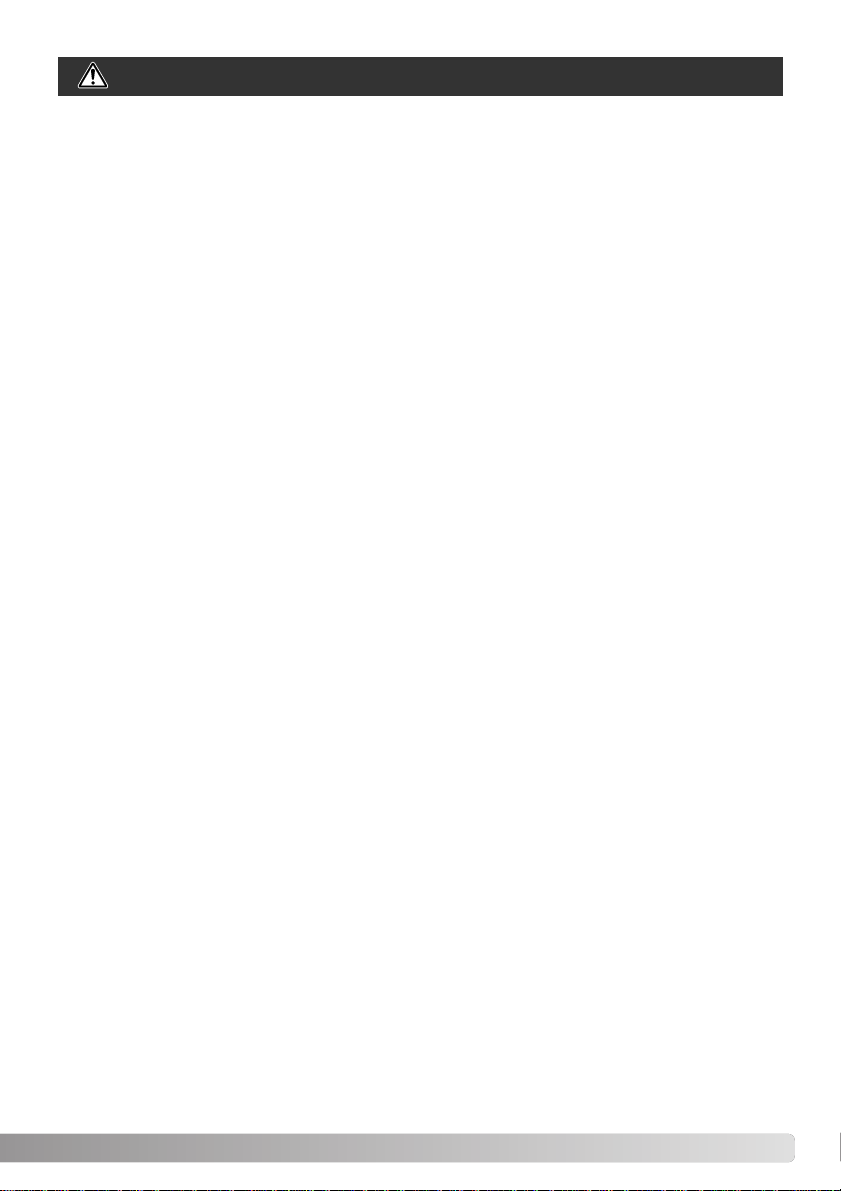
5
• Gebr uik of bewaar dit product niet in een warme of vochtige omgeving zoals het dashboardkastje of
de bagageruimte van een auto.Het kan schade aan de camera en de batterijen veroorzaken, hetgeen kan resulteren in brandwonden of ander letsel door hitte, brand, explosie of lekkage van batterijvloeistof.
• Als de batter ijen lekken, stop dan onmiddellijk met het gebruik van dit product.
• Het objectief trekt zich ter ug wanneer de camera wordt uitgezet of wanneer de automatische uitschakeling actief is.Het aanraken van de objectiefvatting op het moment dat het objectief zich
terugtrekt, kan verwondingen veroorzaken.
• Na langdur ig gebr uik kan de temperatuur van de camera oplopen. Pas op voor aanraking van heet
geworden onderdelen (batterijen, geheugenkaart).
•Brandwonden kunnen ontstaan wanneer de geheugenkaart of de batterijen direct na langdurig cameragebruik worden verwijderd. Zet de camera uit en laat hem eerst een tijdje afkoelen.
• Laat de flitser niet afgaan wanneer hij in direct contact is met personen of voorwerpen. De flitser
geeft een grote hoeveelheid energie af, waarbij hitte ontstaat die brandwonden kan veroorzaken.
•Druk niet op de LCD-monitor. Een beschadigde monitor kan verwondingen veroorzaken en de
vloeistof uit de monitor is ontvlambaar.Wanneer er vloeistof uit de monitor op de huid komt, was de
plek dan met schoon water.Als er vloeistof uit de monitor in uw oog komt, spoel het dan onmiddellijk uit met veel water en neem contact op met een arts.
• Gebr uikt u een netvoedingsadpter, steek de stekker dan goed in de contactdoos.
• Gebr uik de netvoedingsdapter niet wanneer het snoer is beschadigd.
• Bedek de netvoedingsadapter niet. Dit kan brand veroorzaken.
•Verberg de netvoedingsadpter niet. In geval van nood moet hij snel van het lichtnet kunnen worden
ontkoppeld.
• Ontkoppel de netvoedingsadpter wanneer u hem reinigt of wanneer hij niet wordt gebruikt.
LET OP
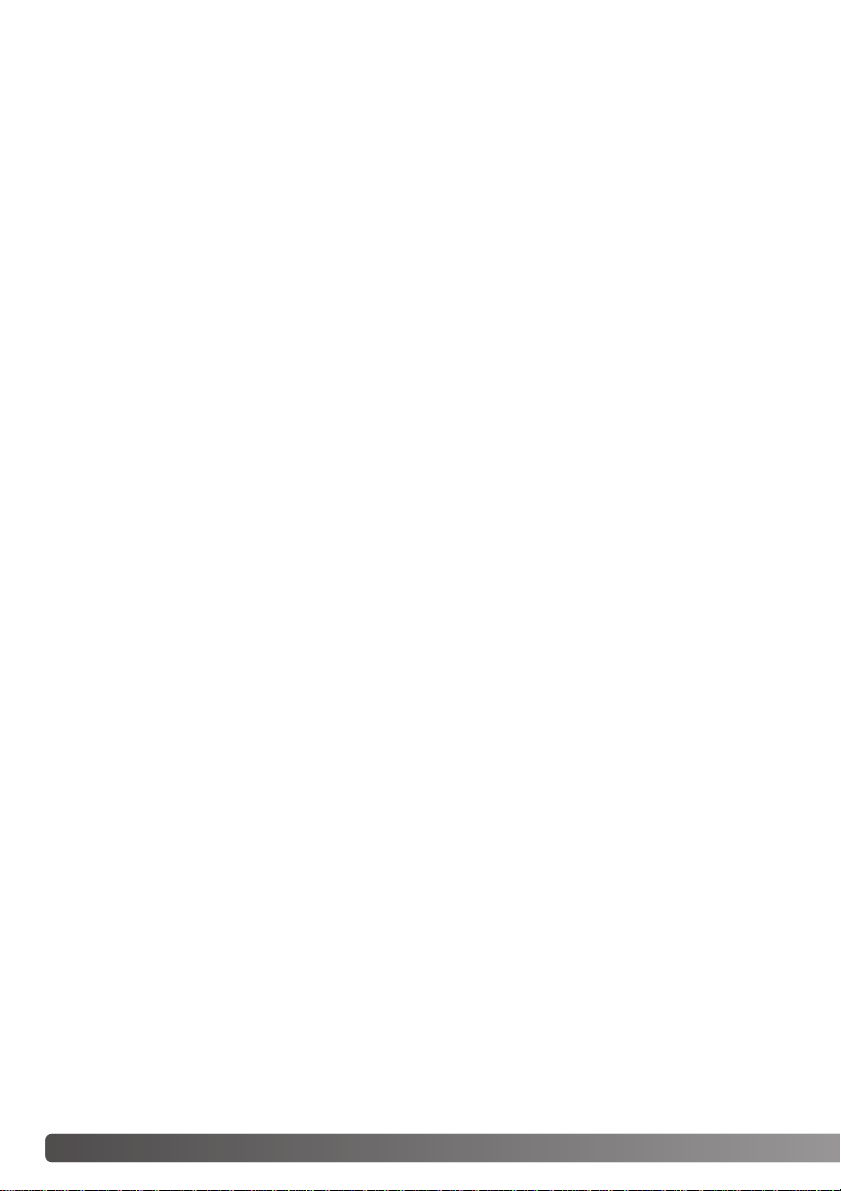
6 INHOUD
INHOUD
Benaming van de onderdelen..............................................................................................................10
Voorbereiding.......................................................................................................................................12
Plaatsen van de batterijen .......................................................................................................12
Bevestigen van de polsriem....................................................................................................13
Over Ni-MH-batterijen..............................................................................................................13
Netvoedingsadapter (optioneel)...............................................................................................14
Plaatsen en verwijderen van een geheugenkaart...................................................................15
Over geheugenkaarten ............................................................................................................16
Camera aanzetten...................................................................................................................17
Aanduiding batterijconditie ......................................................................................................18
Automatische uitschakeling.....................................................................................................18
Instellen van de menutaal........................................................................................................19
Geheugenkaart formatteren ....................................................................................................20
Datum en tijd instellen.............................................................................................................21
Opnamestand.......................................................................................................................................22
Camera op opnemen instellen ................................................................................................22
De camera vasthouden ...........................................................................................................23
Het zoomobjectief gebruiken...................................................................................................24
Enkelbeeldtransport.................................................................................................................26
Weergave LCD-monitor...................................................................................................27
Scherpstelvergrendeling ..................................................................................................28
Bijzondere scherpstelsituaties .........................................................................................29
Scherpstelstanden...........................................................................................................30
Flitsstanden......................................................................................................................31
Flitsbereik.........................................................................................................................32
Flitssignalen.....................................................................................................................32
Waarschuwing voor cameratrillingen ...............................................................................32
Continutransport......................................................................................................................33
Filmopnamen...........................................................................................................................34
In het hoofdstuk ‘Voorbereiding’ leest u hoe u de camera gebruiksklaar maakt. U vindt daar tevens
belangrijke informatie over de stroombronnen en geheugenkaarten. Lees ook aandachtig het gehele
hoofdstuk over het datatransport door alvorens de camera op een computer aan te sluiten.
Veel van de functies van deze camera worden geregeld via menu’s. In de teksten over het navigeren
door de menu’s vindt u hoe u instellingen verander t. Direct daarna worden de mogelijke instellingen
behandeld.
In de ‘Appendix’vindt u informatie met behulp waarvan u problemen bij het gebruik van de camera
kunt oplossen. Ook vindt u hier aanwijzingen over het onderhoud en de opslag van de camera.
Bewaar deze gebruiksaanwijzing a.u.b.op een veilige plaats.
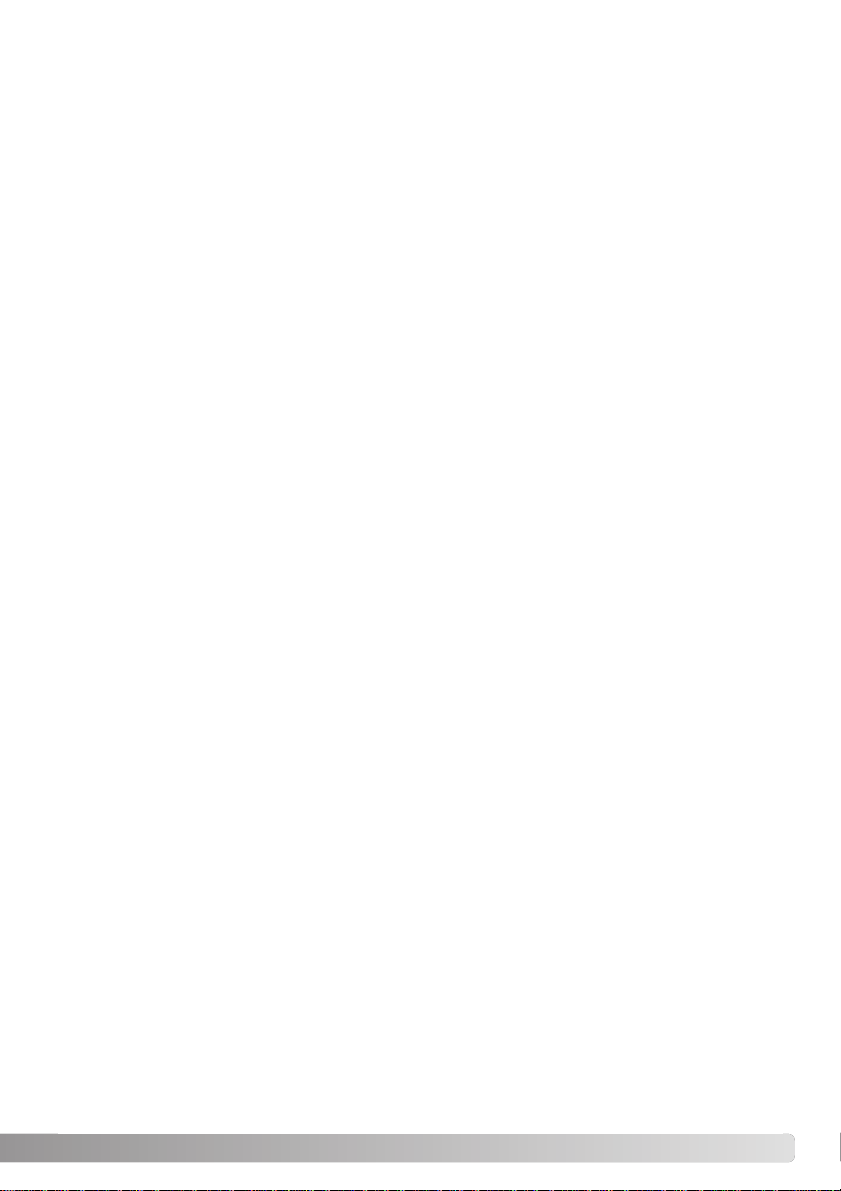
7
Navigeren door het opnamemenu........................................................................................................35
Enkelbeeldopname-menu................................................................................................36
Continuopname-menu......................................................................................................38
Filmmenu .........................................................................................................................39
Onderwerpprogramma kiezen .........................................................................................40
Opnameresolutie en compressieverhouding kiezen........................................................42
Zelfontspanner.................................................................................................................44
Witbalans .........................................................................................................................45
Belichtingscorrectie..........................................................................................................46
Continuopnamen, opslagmogelijkheden..........................................................................48
Direct weergeven.....................................................................................................................49
Weergavestand.....................................................................................................................................50
De camera instellen op weergeven.........................................................................................50
Weergave - basishandelingen.................................................................................................51
Weergave miniaturen...............................................................................................................52
Vergrote weergave...................................................................................................................53
Navigeren door het weergavemenu.........................................................................................54
Opnamen beveiligen........................................................................................................56
Opnamen wissen.............................................................................................................57
Opnamen kopiëren voor e-mail........................................................................................58
Opnamen roteren.............................................................................................................59
Over DPOF......................................................................................................................60
Een DPOF-printopdracht maken......................................................................................60
Diapresentatie..................................................................................................................62
Opnamen kopiëren ..........................................................................................................63
Setup-menu .........................................................................................................................................64
Navigeren door het setup-menu ..............................................................................................64
Datum en tijd instellen.............................................................................................................66
Geluidssignalen.......................................................................................................................66
Helpweergave..........................................................................................................................66
Taal .........................................................................................................................................67
TV-systeem..............................................................................................................................67
Geheugenkaart formatteren ....................................................................................................67
Automatische uitschakeling.....................................................................................................67
Geheugen bestandsnummers.................................................................................................68
Helderheid LCD-monitor ..........................................................................................................68
Terug naar standaardinstellingen............................................................................................68
Opnamen op een TV-toestel bekijken .....................................................................................69
Dataoverdracht naar een computer......................................................................................................70
Systeemeisen..........................................................................................................................70
Camera op een computer aansluiten......................................................................................71
Gebruik van Windows 98 en 98SE..........................................................................................73
Automatische installatie...................................................................................................73
Handmatige installatie......................................................................................................74
Systeemeisen voor QuickTime................................................................................................76
Mapindeling op een geheugenkaart........................................................................................77
Camera loskoppelen van de computer....................................................................................79
Windows 98 en 98SE ......................................................................................................79
Windows Me, 2000 Professional en XP...........................................................................79
Macintosh.........................................................................................................................80
Geheugenkaart verwisselen bij dataoverdracht......................................................................81
Appendix .........................................................................................................................................82
Problemen oplossen ................................................................................................................82
Signaallampje (naast de zoeker) .............................................................................................85
Driver-software verwijderen (Windows)...................................................................................86
Onderhoud en opslag..............................................................................................................87
Geheugenkaarten, batterijen, bedrijfsomstandigheden e.a. ...................................................88
Technische specificaties..........................................................................................................90
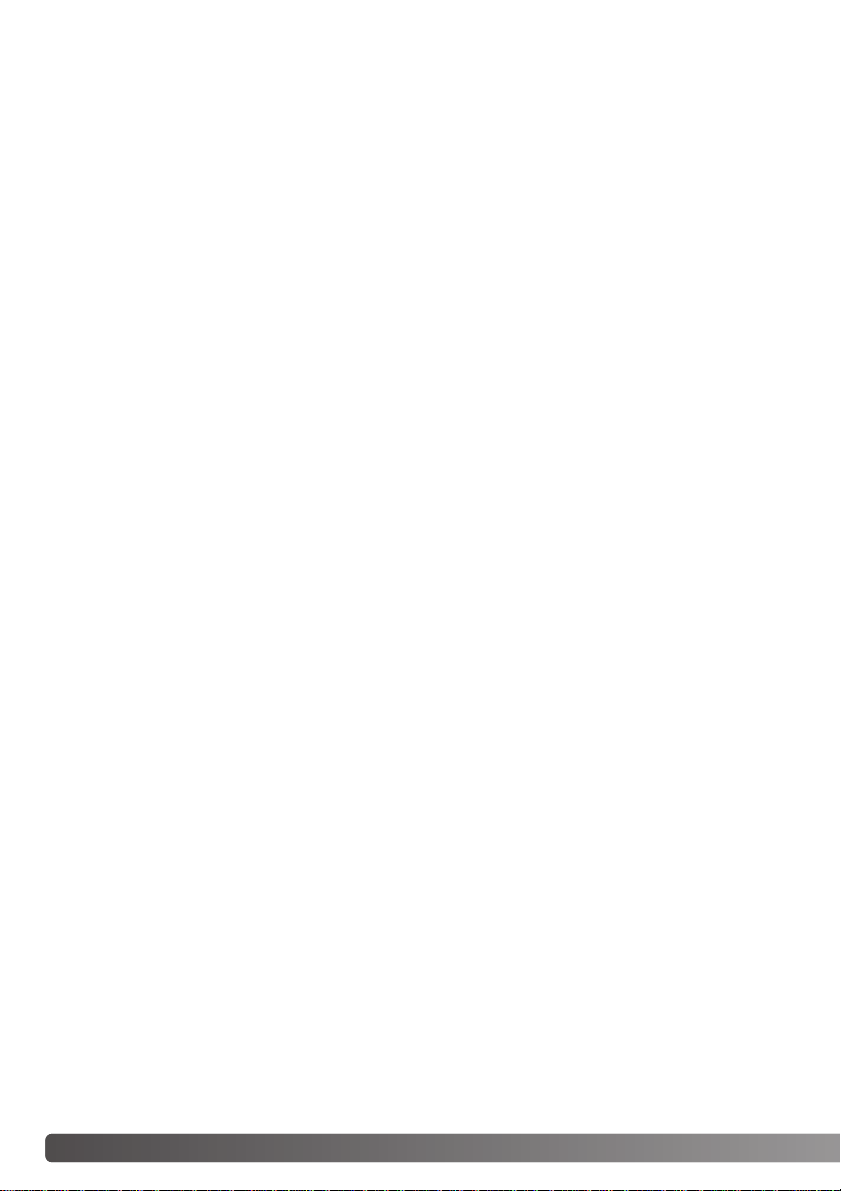
8 INHOUD
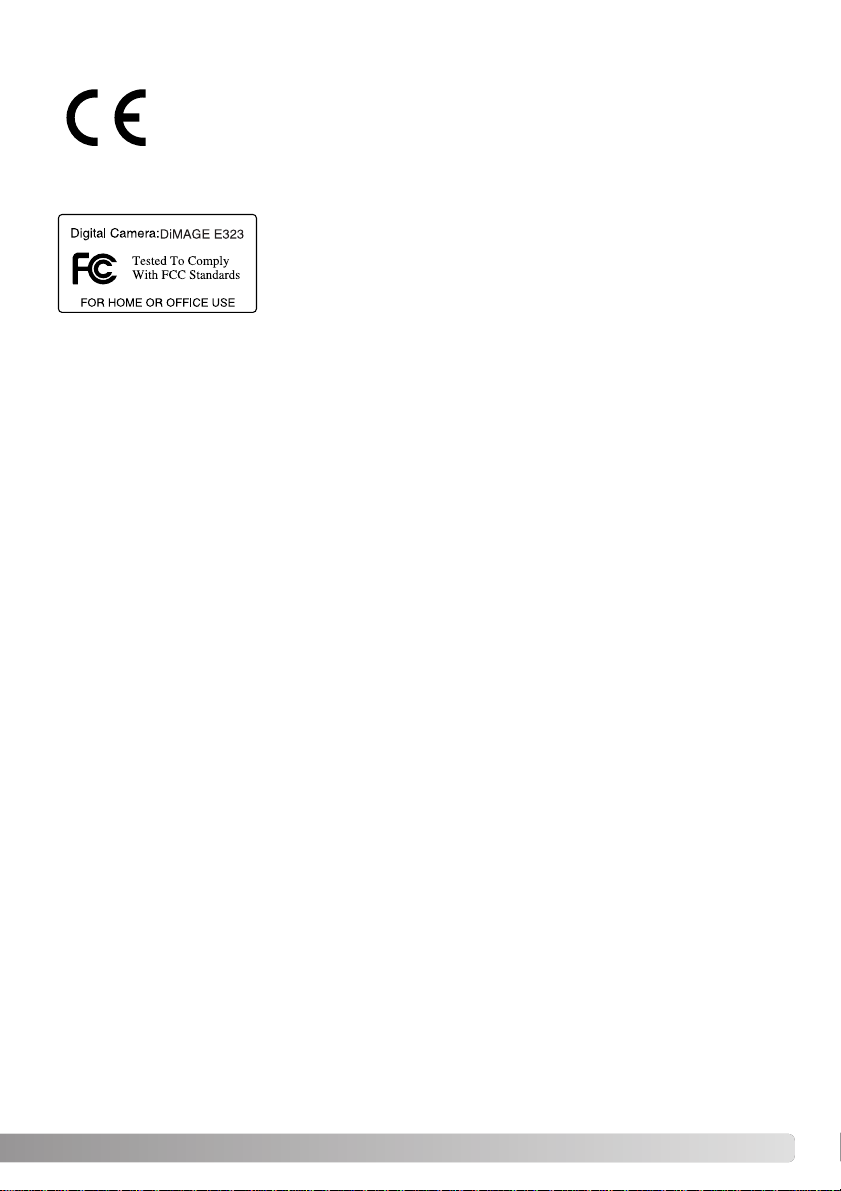
9
This device complies with Part 15 of the FCC Rules.Operation is subject to the following two conditions:(1) This device may not cause
harmful interference, and (2) this device must accept any interference
received, including interference that may cause undesired operation.
Changes or modifications not approved by the party responsible for
compliance could void the user's authority to operate the equipment.
This equipment has been tested and found to comply with the limits for a Class B digital device, pursuant to Part 15 of the FCC Rules.These limits are designed to provide reasonable protection
against harmful interference in a residential installation.This equipment generates, uses and can
radiate radio frequency energy and, if not installed and used in accordance with the instructions, may
cause harmful interference to radio communications.However, there is no guarantee that interference
will not occur in a particular installation. If this equipment does cause harmful interference to radio or
television reception, which can be determined by turning the equipment off and on, the user is
encouraged to try to correct the interference by one or more of the following measures:
• Reor ient or relocate the receiving antenna.
• Increase the separation between the equipment and the receiver.
• Connect the equipment to an outlet on a circuit different from that to which the receiver is connec-
ted.
• Consult the dealer or an experienced radio/TV technician for help.
Tested by the Minolta Corporation 101 Williams Drive, Ramsey, New Jersey 07446, U.S.A.
Do not remove the ferrite cores from the cables.
Dit teken op uw camera geeft aan dat het voldoet aan de eisen van de EU
(Europese Unie) op het gebied van apparatuur die storing kan veroorzaken.
CE staat voor Conformité Européenne (Europese Conformiteit).
This Class B digital apparatus complies with Canadian ICES-003.
Cet appareil numérique de la classe B est conforme à la norme NMB-003 du Canada.
Op dit product kunt u de volgende merktekens tegenkomen:

10 BENAMING VAN DE ONDERDELEN
BENAMING VAN DE ONDERDELEN
Deze camera is een geavanceerd optisch instrument.Zorg ervoor de met een * gemarkeerde delen
goed schoon te houden. Lees ook de informatie over onderhoud en opslag achterin deze
gebruiksaanwijzing (blz. 107).
Flitser (blz. 31)
Zelfontspannerlampje (blz.44)Hoofdschakelaar
USB-aansluiting / Video-uitgang (blz. 69, 71)
Voedingsaansluiting
(blz. 14)
Ontspanknop
Zoekervenster*
Objectief*

11
Deurtje batterijruimte / geheugenkaart (blz. 12, 15)
Zoeker*
Signaallampje (blz. 85)
Keuzeschakelaar
Besturingseenheid
LCD monitor*
Menutoets
Oogje polskoord
(blz. 13)
Opnemen m.b.v de zoeker (blz. 22)
Flitsstand- / DPOF-toets
(blz. 31, 61)
Opnamestand (blz. 22)
Weergave- / Dataoverdracht-stand
(blz. 50, 69)
Statiefaansluiting
Zoomknop (blz. 24, 52)
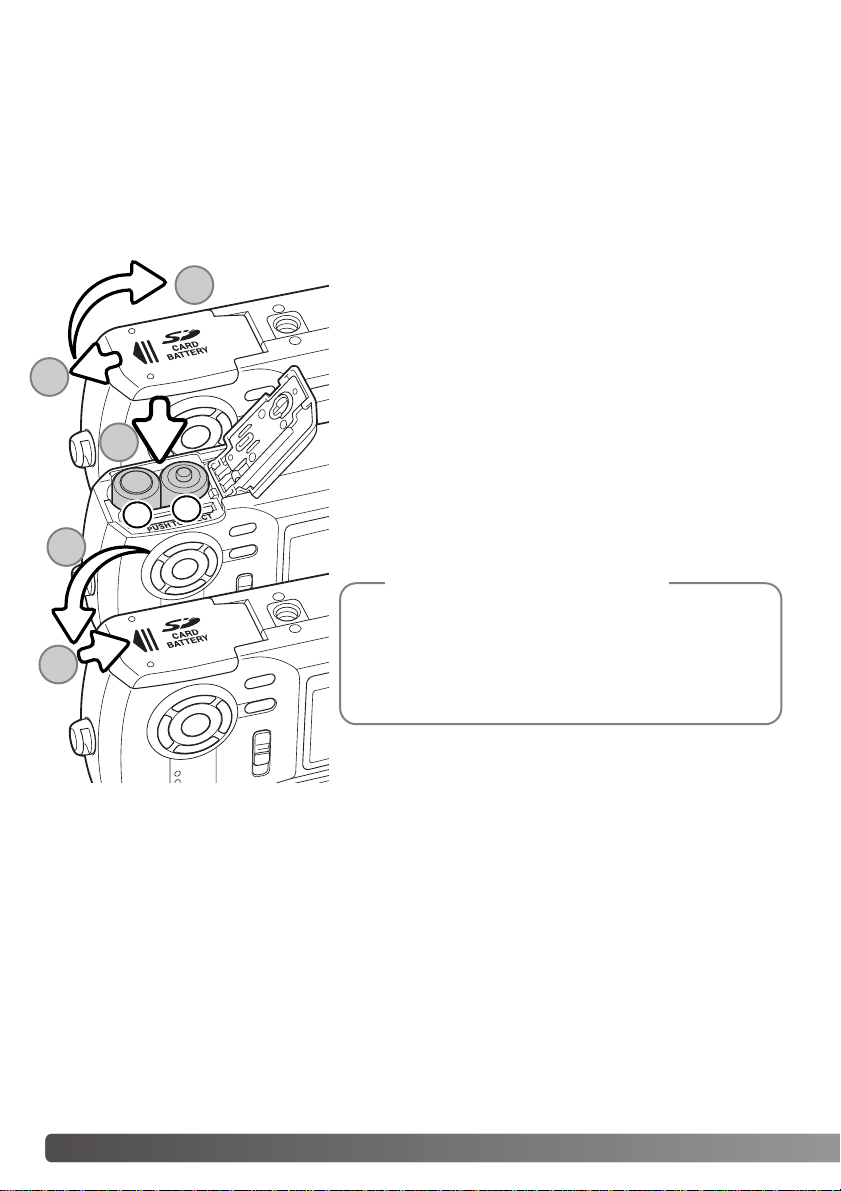
12 VOORBEREIDING
VOORBEREIDING
PLAATSEN VAN DE BATTERIJEN
Deze digitale camera maakt gebruik van 2 stuks AA alkaline- / Ni-MH-batterijen of een CR-V3 lithiumbatterij. Gebr uik geen andere soor ten AA-batter ijen. Ni-MH-batterijen moeten voor gebruik geheel
opgeladen zijn met een voor complexe elektronica geschikt zijnde batterijlader. Lees voor het gebruik
van de batterijen de veiligheidsvoorschriften op bladzijde 3 van deze gebruiksaanwijzing.
Bij het plaatsen / verwisselen van de batterijen moet de camera uit staan.
Open het deurtje van de batterijruimte in de bodem van de
camera door het opzij te schuiven (1) tot de vergrendeling los
komt; het deur tje kan nu worden geopend (2).
Plaats de batterijen zoals aangegeven (3).Forceer de batterijen niet.
Sluit het deurtje van de batterijruimte (4) en schuif het naar
het midden van de camera (5) tot de vergrendeling vastklikt.
De camera wordt teruggezet op zijn standaard fabrieksinstellingen wanneer de batterijen gedurende lange tijd
uit de camera zijn geweest.Een interne batterij voedt de
klok, de kalender en de camera-instellingen gedurende
ca. 7 dagen, mits de camera minimaal 2 dagen is
gebruikt voordat de batterijen werden verwijderd.
Opmerkingen
+
-
1
2
3
4
5
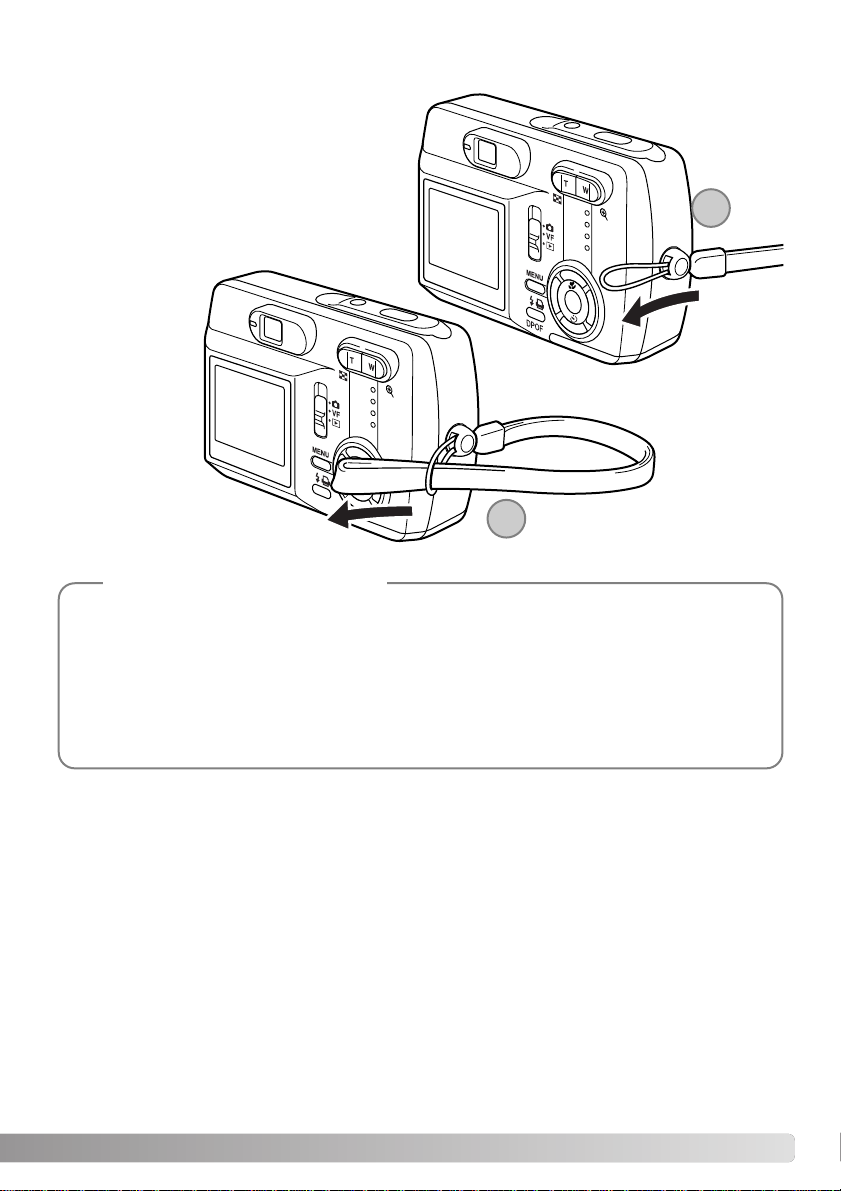
Houd de riem altijd om de pols om te voorkomen dat de camera per ongeluk valt.
Steek de smalle lus van de riem door het
oogje van de camera (1).
Steek het andere eind van de riem door de
lus en trek hem aan (2).
13
BEVESTIGEN VAN DE POLSRIEM
Reinig bij het gebruik van Ni-MH-batterijen altijd beide polen (+/-) met een droge, schone doek
alvorens de batterijen te plaatsen.Vanwege zijn geavanceerde elektronica houdt de camera het
spanningsniveau zeer kritisch in het oog. Als de batterijcontacten vuil zijn, kan de camera een
foutieve indruk van de batterijspanning krijgen. Wanneer de batterijspanning bijzonder laag is,
veeg dan de batterijcontacten goed af met een droge, droge doek.
De prestaties van Ni-MH-batterijen nemen af wanneer ze vaak worden opgeladen voordat ze
volledig leeg zijn. Zorg dat de batterijen echt helemaal leeg zijn voordat ze worden opgeladen.
Over Ni-MH-batterijen
1
2
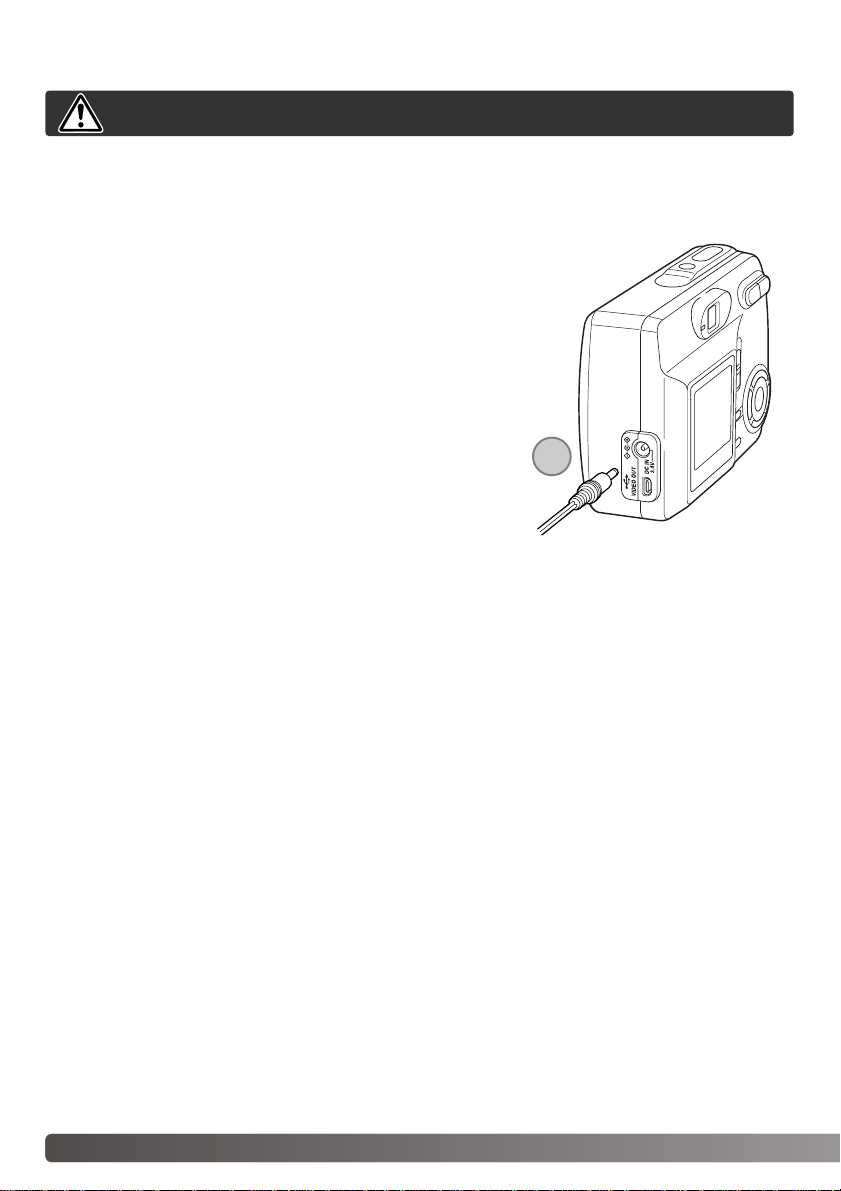
14 VOORBEREIDING
NETVOEDINGADAPTER (SEPARAAT TE KOOP)
Zet altijd de camera uit voordat u van stroombron wisselt.
De netvoedingsadpters AC-7 en AC-7E zorgen voor cameravoeding vanuit het lichtnet.Een netvoedingsadapter wordt aanbevolen wanneer de camera gedurende lange tijd met een computer wordt
verbonden of bij intensief normaal gebruik. De netvoedingsadapter AC-7 is geschikt voor gebruik in
Noord-Amerika en Taiwan; de AC-7E is bestemd voor gebruik in andere landen. De camerabatterijen
kunnen niet worden opgeladen met een netvoedingsadapter.
Steek de miniatuurstekker van de netvoedingsadapter in de
voedingsaansluiting (1).
Steek de stekker van de netvoedingsadapter in de contactdoos.
1
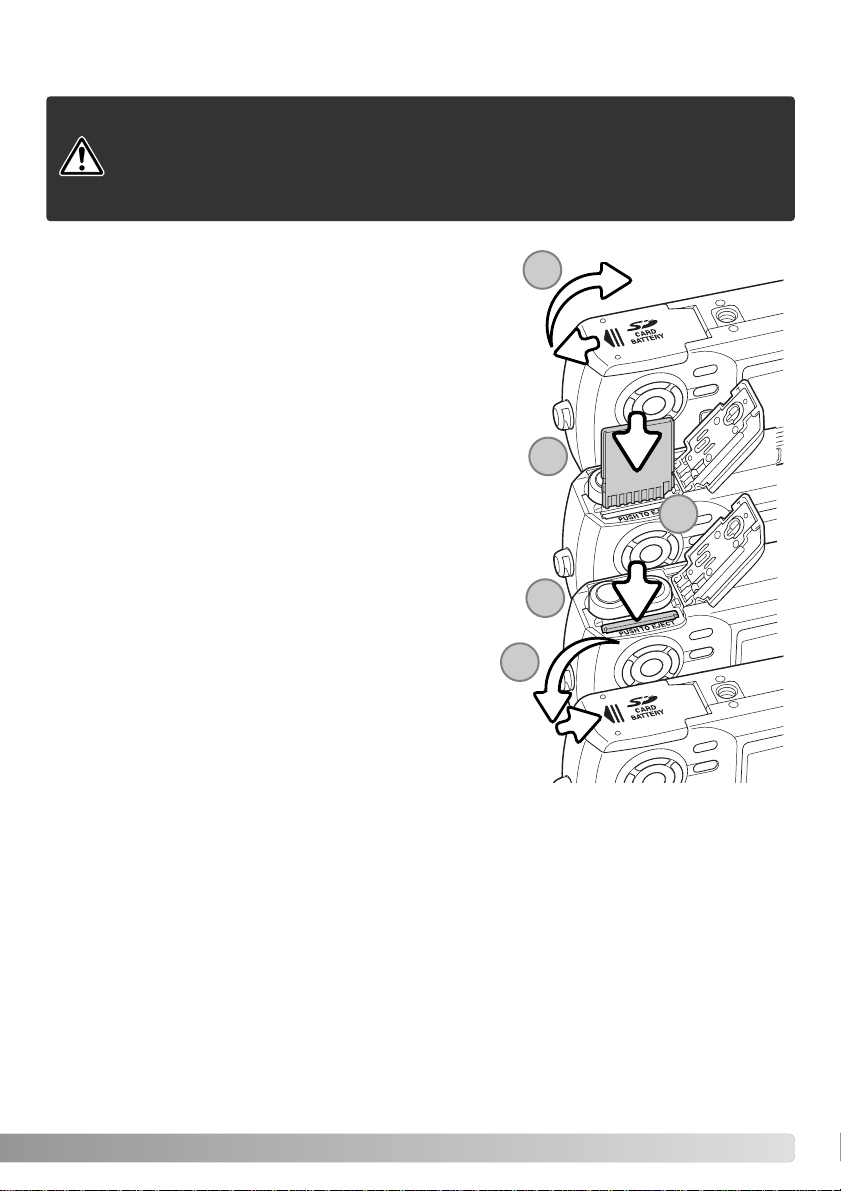
PLAATSEN EN VERWIJDEREN VAN EEN GEHEUGENKAART
Er moet een SD (Secure Digital)-geheugenkaart of MultiMediaCard worden geplaatst, anders werkt
de camera niet.
Zet altijd de camera uit en vergewis u ervan dat het oranje signaallampje uit
is alvorens een geheugenkaart te verwisselen; anders zou de geheugenkaart beschadigd kunnen raken en de beeldinformatie verloren gaan.
Elke geheugenkaart, ook de bij dezeze camera geleverde, moet voor ingebruikname worden geformatteerd (blz. 20).
Open het deurtje van de batterijruimte (1).
Plaats een geheugenkaart. Zorg er daarbij voor dat hij helemaal
in de sleuf wordt gedrukt en laat hem dan los (2). De kaar t moet
nu in de sleuf vergrendeld zijn.
Plaats de kaart met het etiket naar de voorzijde van de camera
gericht. Schuif de kaar t rechtstandig naar binnen, nooit onder
een hoek. Forceer de kaart niet. Als de kaart niet lijkt te passen,
controleer dan of hij op de juiste wijze is geplaatst.
Om een geheugenkaart te verwijderen drukt u de kaart in de sleuf
naar beneden en laat hem los (3). De kaar t kan nu worden uitgenomen.
Sluit het deurtje van de batterijruimte en schuif het naar het
midden van de camera tot de vergrendeling vastklikt (4).
15
1
2
3
3
4
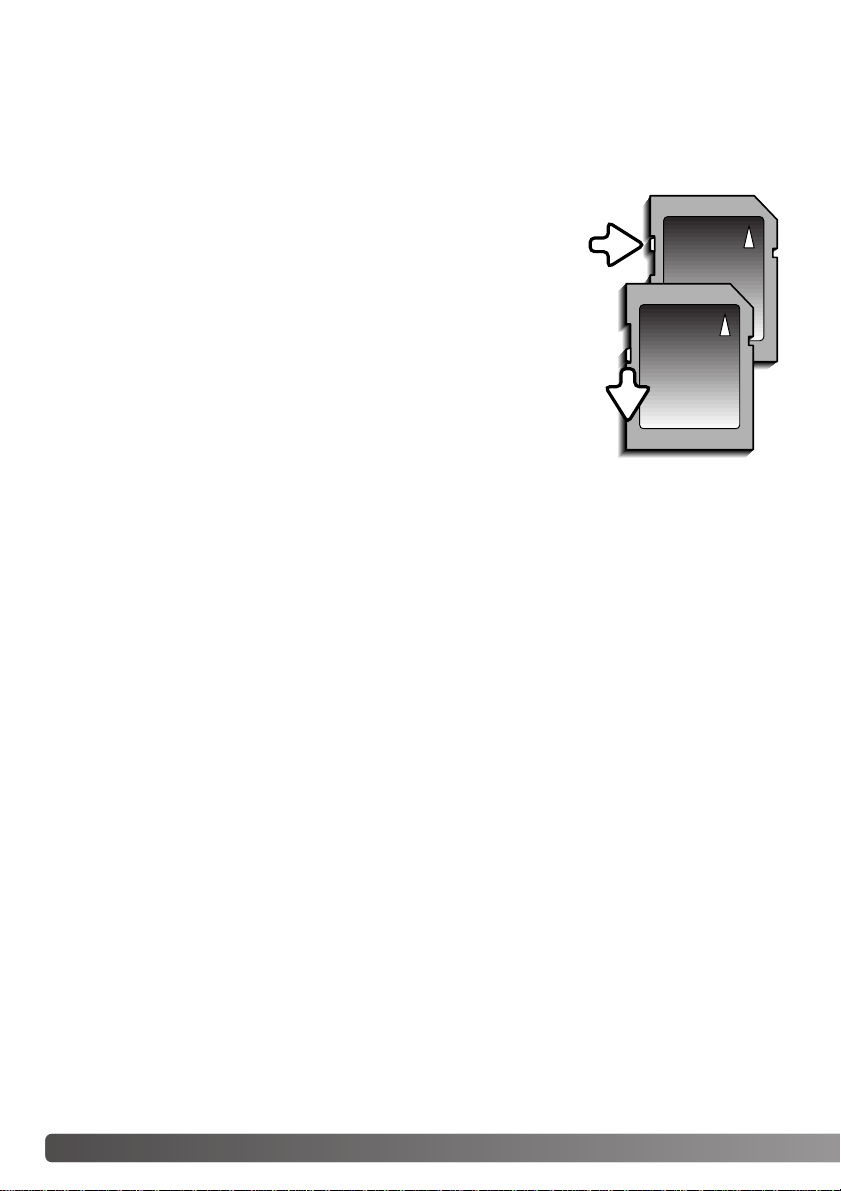
16 VOORBEREIDING
De responstijd bij opnemen en weergeven is met een MultiMediaCard langer dan met een SDgeheugenkaart. Dit wijst niet op een defect, maar is het gevolg van de technische eigenschappen
van de kaarten. Bij gebr uik van kaarten met een grote capaciteit kunnen bepaalde bewerkingen,
zoals wissen, langer duren.
De SD-geheugenkaart heeft een schuifje voor schrijf- en
wisbeveiliging.Door het schuifje naar beneden te duwen
is de informatie op kaart beveiligd.Wanneer de kaart is
beveiligd, kunnen er echter geen opnamen worden
gemaakt.Wordt er desondanks geprobeerd een opname te maken of te wissen, dan zal een melding verschijnen dat de kaart is beveiligd (!PROTECTED) en het signaallampje naast de zoeker zal rood worden en snel
knipperen. Kijk voor meer informatie over onderhoud en
opslag voor geheugenkaarten op blz. 88.
Wanneer een geheugenkaart wordt geformatteerd, dan
worden alle gegevens die erop staan gewist.
OVER GEHEUGENKAARTEN
Beveiligingsschuifje
Beveiliging
actief
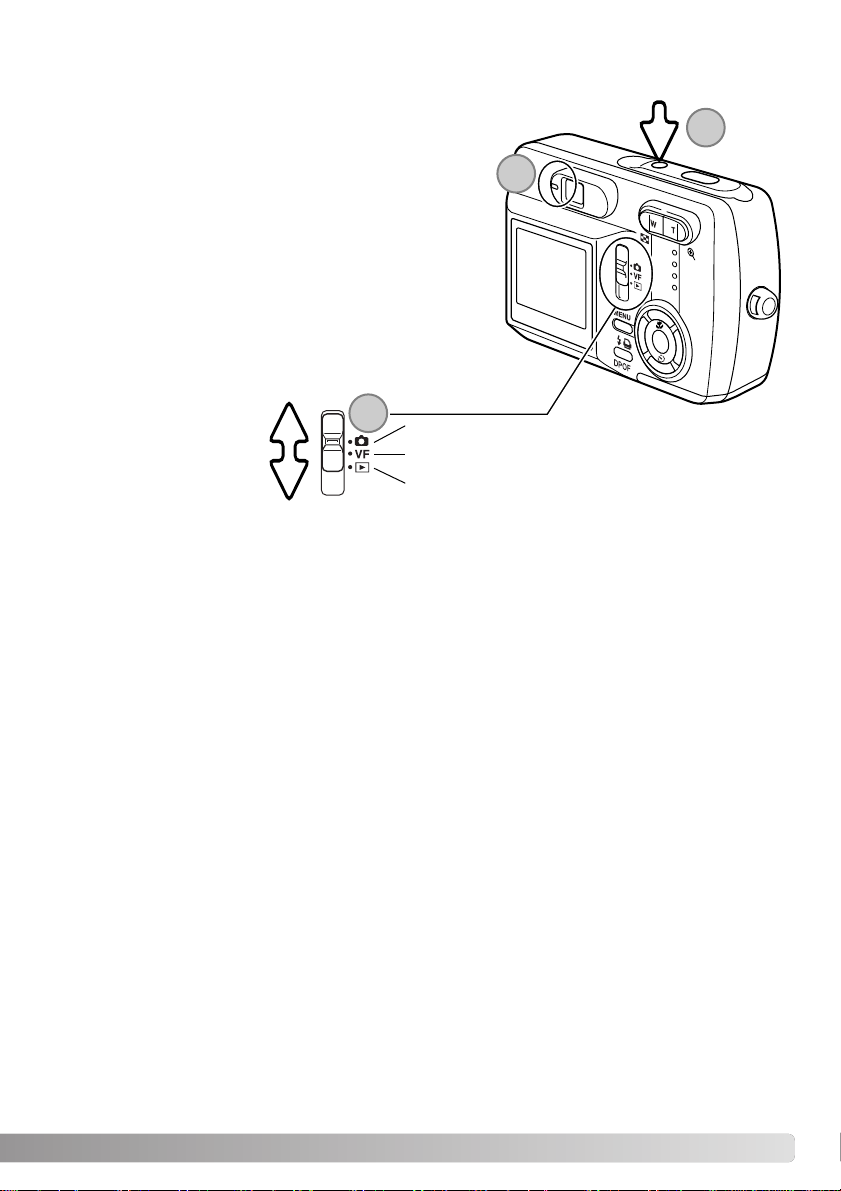
17
Zet de camera aan door op de hoofdschakelaar naast de ontspanknop te drukken (1).
DE CAMERA AANZETTEN
Weergavestand kiezen
Opnamen kunnen in de weergavestand worden bekeken. Schuif de schakelaar naar de weergavestand. Kies de manier van weergeven: enkelbeeld, continu of film (blz. 50).
Setup-stand kiezen
De setup-stand is bedoeld om de werking van de camera in te stellen. U kunt zowel vanuit de opname- als vanuit de weergavestand in het setup-menu komen (blz. 64).
De camera uitzetten
Zet na gebruik de camera uit door nogmaals de hoofdschakelaar in te drukken.
De camera op opnemen zetten
Om opnamen te kunnen maken moet de keuzeschakelaar in
de stand opnemen of opnemen m.b.v. de zoeker (VF) staan
(2). De objectiefbescherming gaat open en het signaallampje
knippert gedurende enige tijd rood. Vervolgens brandt het
permanent groen (3). Kies de stand opnemen als u de LCDmonitor wilt gebruiken; er verschijnt een beeld op de monitor.
Kies de stand VF wanneer u de zoeker wilt gebruiken; in
deze stand spaart u de batterijen. Kies met de menutoets en
de besturingseenheid de opnamestand (enkelbeeld, continuopnamen of filmen).
Raadpleeg het tekstgedeelte over opnamen maken op 22 voor
nadere informatie.
Opnemen m.b.v de zoeker (blz. 22)
Opnamestand (blz. 22)
Weergavestand (blz. 50)
1
2
3
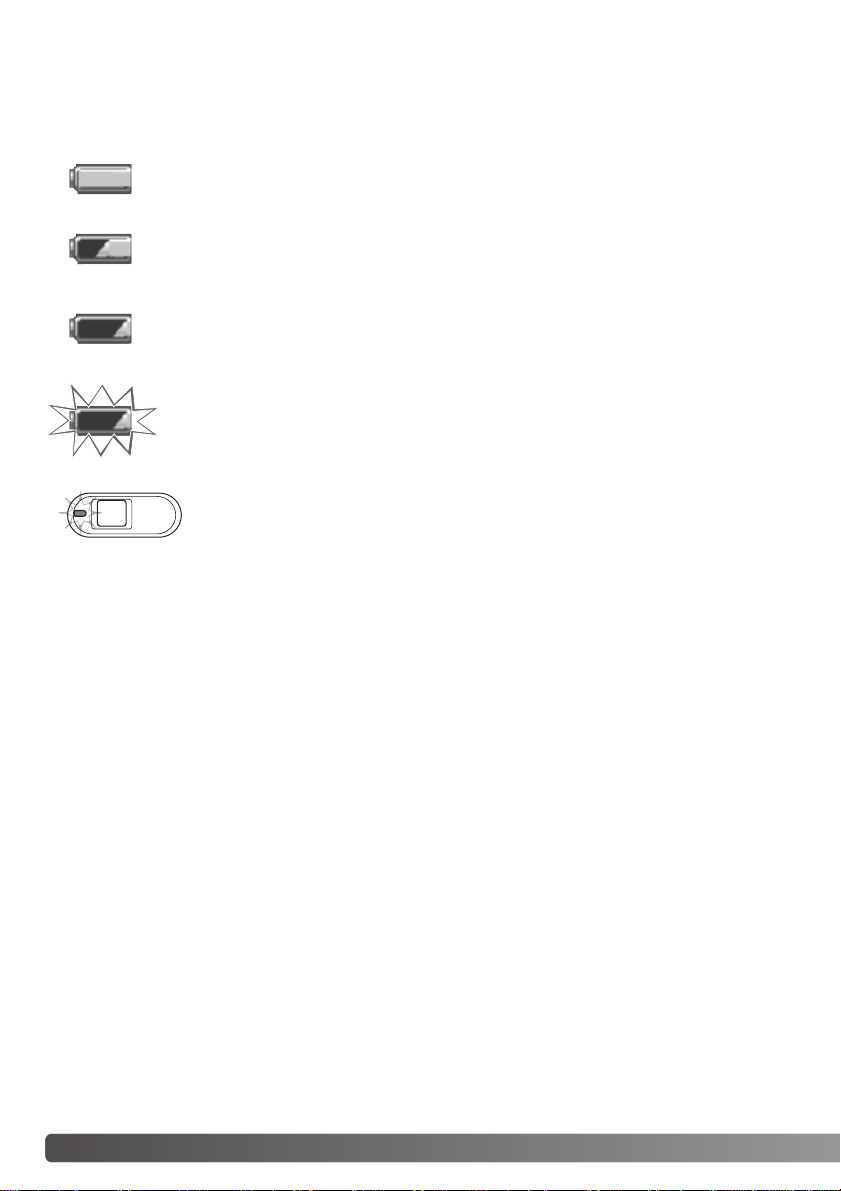
18 VOORBEREIDING
AANDUIDING BATTERIJCONDITIE
AUTOMATISCHE UITSCHAKELING
Om de batterijen te sparen schakelt de camera zichzelf uit wanneer er enige minuten geen handelingen zijn verricht. Druk op de hoofdschakelaar, de ontspanknop, de menutoets of de centrale toets
van de besturingseenheid om de camera weer te activeren.De wachtduur voor het automatisch uitschakelen kan worden veranderd in het setup-menu (blz. 64). Wanneer de camera met een computer
is verbonden werkt de automatische uitschakeling niet; de camera zal na 12 uren automatisch uitschakelen.
Deze camera is voorzien van een automatische aanduiding voor de batterijconditie die wordt getoond
op de LCD-monitor.
Is er onvoldoende energie om de camera te laten werken, dan licht het signaallampje naast de zoeker rood op.Er kunnen geen opnamen meer worden gemaakt
en de batterijen moeten zo spoedig mogelijk worden vervangen / opgeladen.
Batterijspanning onvoldoende - dit symbool knippert wanneer u op de ontspanknop
drukt. De camera kan geen opnamen meer maken.
Waarschuwing lege batterij - de batterijen zijn bijna leeg. De batterijen moeten zo
spoedig mogelijk worden vervangen / opgeladen. Deze waarschuwing verschijnt automatisch.
Batterij vol - de batterijen zijn volledig opgeladen. Dit symbool is te zien wanneer de
camera aan staat (opnemen / weergeven).
Batterij half vol - de batterijen zijn nog gedeeltelijk geladen. Dit symbool is te zien wanneer de camera aan staat (opnemen / weergeven).
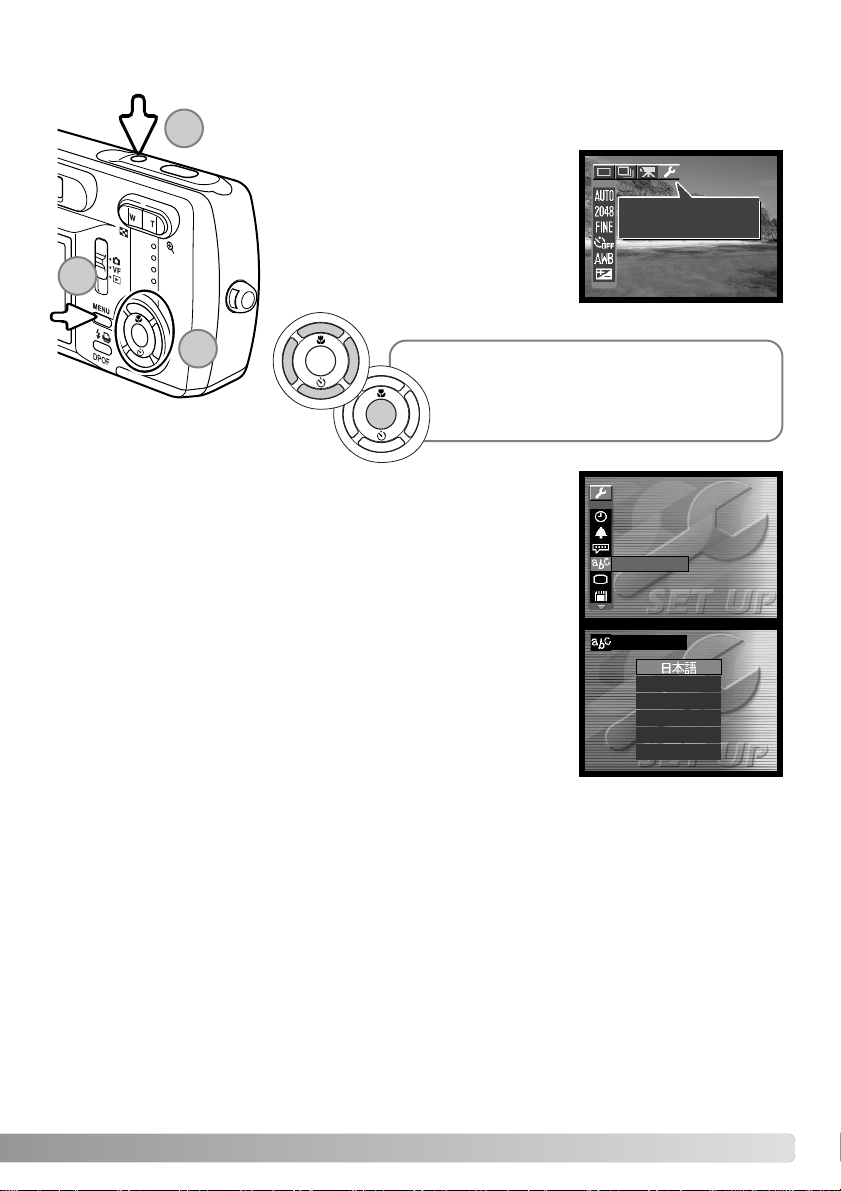
Gebruik de op-/neer-toets om om de gewenste taal te laten oplichten.
Druk op de centrale knop om de keuze te bevestigen; het setup-menu
verschijnt nu in de gekozen taal.
Om het setup-menu weer te verlaten en andere instellingen op de
bovenste menuregel te kiezen, drukt u op de centrale toets.
Met de op-/neer- en de links-/rechts-toets
van de besturingseenheid laat u de cursor
bewegen. Met de centrale toets kiest u de
menuopties en bevestigt u de instelling.
19
19
INSTELLEN VAN DE MENUTAAL
Voor klanten in bepaalde gebieden dient de menutaal te worden ingesteld.
Zet de camera aan (1) en druk op de
menutoets om het functiemenu op te roepen (2). Gebruik de op-/neer- en de links/rechts-toetsen van de besturingseenheid
om het setup-menu op de bovenste
schermregel te laten oplichten (3).
Druk op de centrale toets om de setup te kiezen.
Gebruik de op-/neer-toets om taal (language) te laten oplichten.
Druk op de centrale toets om de keuze te bevestigen.
LANGUAGE
ENGLISH
DEUTSCH
ESPAÑOL
FRANCAIS
ITALIANO
LANGUAGE
TV SYSTEM
REFORMAT
HELP DISP
OPERATION BEEP
CLOCK SET
100
MODE
SETUP
1
2
3
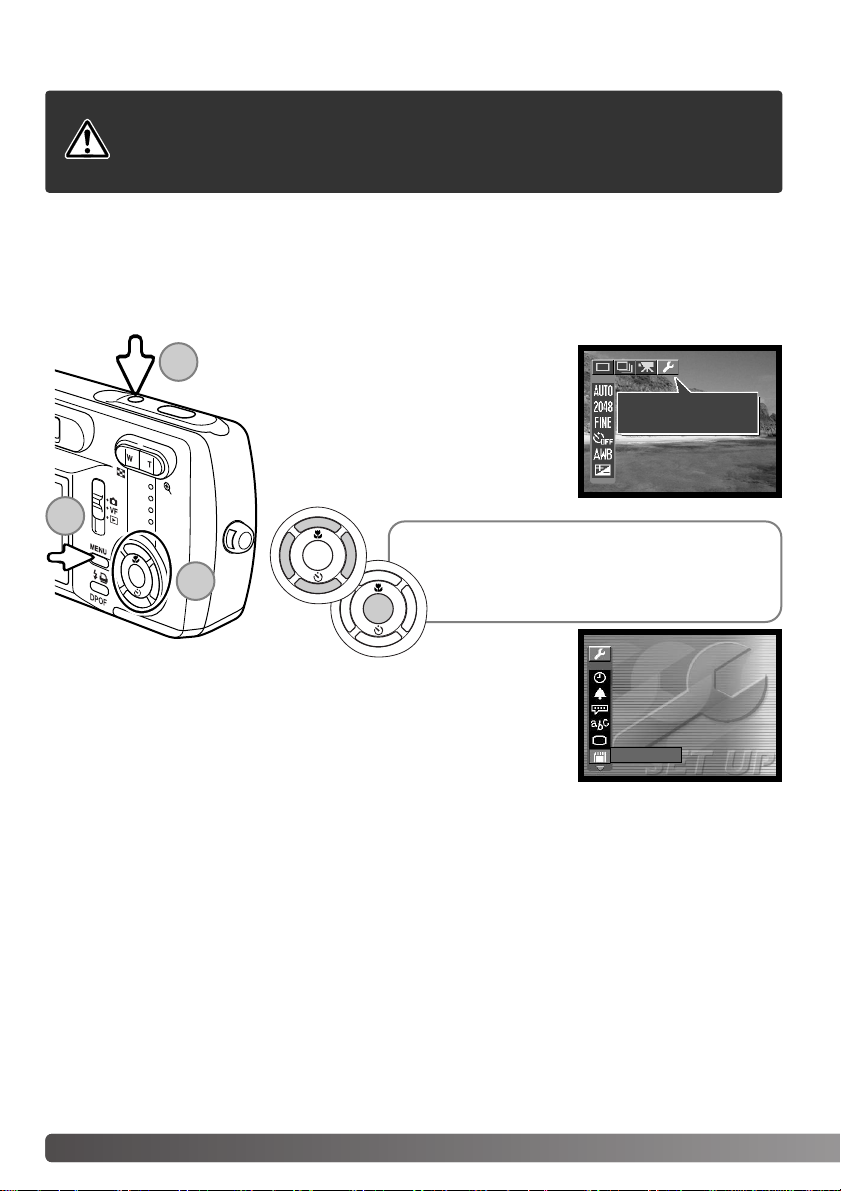
Met de op-/neer- en de links-/rechts-toets
van de besturingseenheid laat u de cursor
bewegen. Met de centrale toets kiest u de
menuopties en bevestigt u de instelling.
20 VOORBEREIDING
FORMATTEREN VAN EEN GEHEUGENKAART
Formatteren wordt gebruikt om alle gegevens die op een geheugenkaart staan te wissen.Wordt een
geheugenkaart gebruikt die eerder in een andere digitale camera is gebruikt, kopieer dan eerst de
gegevens op de kaart naar een computer of een ander opslagmedium alvorens de kaart te formatteren. Beveiligde opnamen zijn niet beveiligd tegen wissen wanneer de kaart wordt geformatteerd.
Formatteer altijd voor gebruik de geheugenkaart in deze camera; doe dit nooit met een computer!
Elke geheugenkaart, ook de bij deze camera geleverde, moet voor ingebruikname worden geformatteerd.Wanneer een geheugenkaart wordt geformatteerd, worden alle gegevens die erop staan gewist.
Druk op de centrale toets om het setup-menu te kiezen.
Gebruik de op-/neer-toets om “Reformat” te laten oplichten.
Druk op de centrale toets om het reformat-scherm te zien.
Zet de camera aan (1) en druk op de
menutoets om het functiemenu op te roepen (2). Gebruik de op-/neer-toets van
de besturingseenheid om het setupmenu op de bovenste menuregel te laten
oplichten (3).
LANGUAGE
TV SYSTEM
REFORMAT
HELP DISP
OPERATION BEEP
CLOCK SET
100
MODE
SETUP
1
2
3
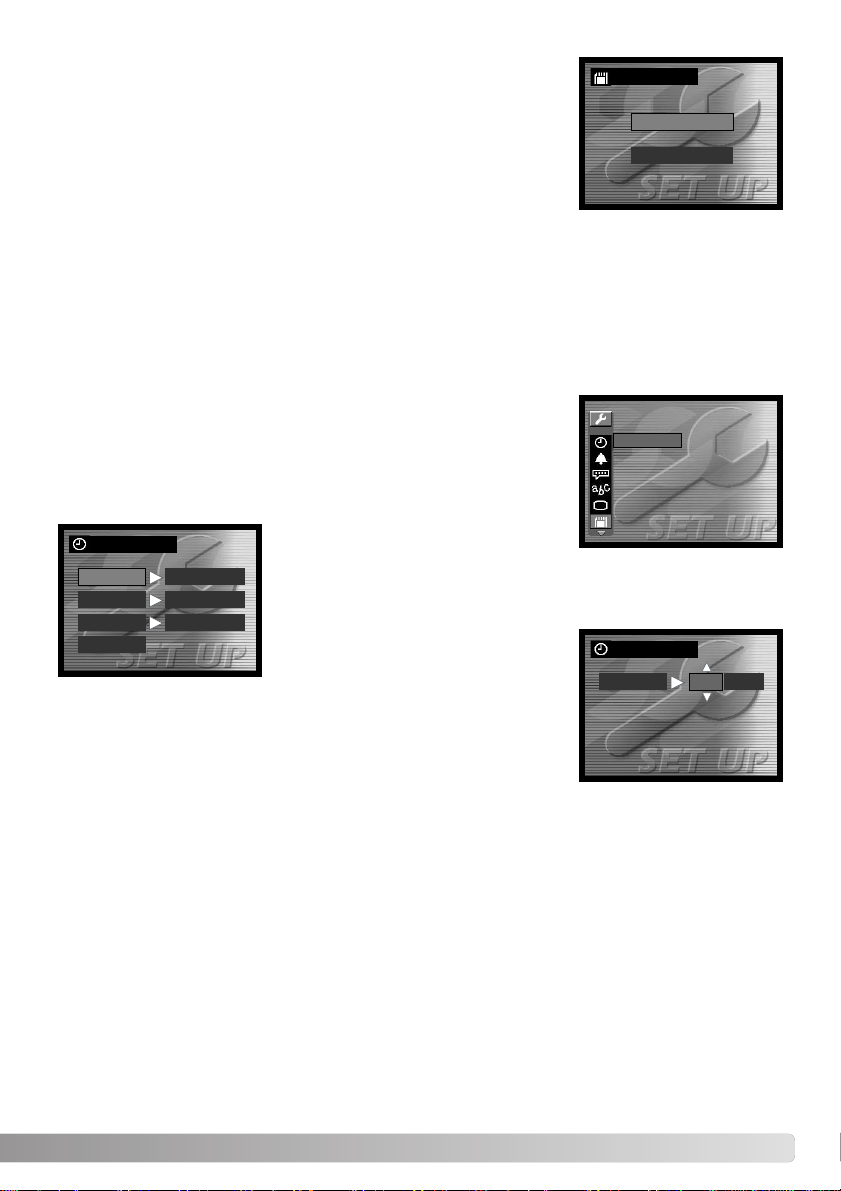
Gebruik de op-/neer-toets om een instelling te veranderen. Druk op de
centrale toets om de instelling te bevestigen.
Kies “EXIT” om het klokscherm te verlaten.
Gebruik de op-/neer- en de links-/rechts-toetsen om de instelling die u
wilt veranderen te laten oplichten.Het datumformaat kiest u op de
menuregel “DISP” (blz. 66).
21
DA TUM EN TIJD INSTELLEN
De klok en de kalender van de camera moeten worden ingesteld via het setup-menu.Wanneer er
opnamen worden gemaakt, worden tegelijkertijd de tijd en datum van de opname opgeslagen.
Zet de camera aan (1) en druk op de menutoets om het functiemenu op te roepen (2). Gebruik de
op-/neer- en de links-/rechts-toetsen van de besturingseenheid om het setup-menu op de bovenste
schermregel te laten oplichten (3).
Gebruik de op-/neer-toets om “YES” te laten oplichten.
Druk op de centrale toets om de geheugenkaart te formatteren.
Om het setup-menu weer te verlaten en andere instellingen op de
bovenste menuregel te kiezen, drukt u op de centrale toets.
Druk op de centrale toets om het setup-menu te kiezen.
Gebruik de op-/neer-toets om “Clock set” te laten oplichten.
Druk op de centrale toets om het datum/tijd-scherm op te roepen.
CLOCK SET
DATE
TIME
DISP
EXIT
Y/M/D
10:30
2003/12/14
CLOCK SET
DATE
2003 /12/14
YES
REFORMAT
NO
LANGUAGE
TV SYSTEM
REFORMAT
HELP DISP
OPERATION BEEP
CLOCK SET
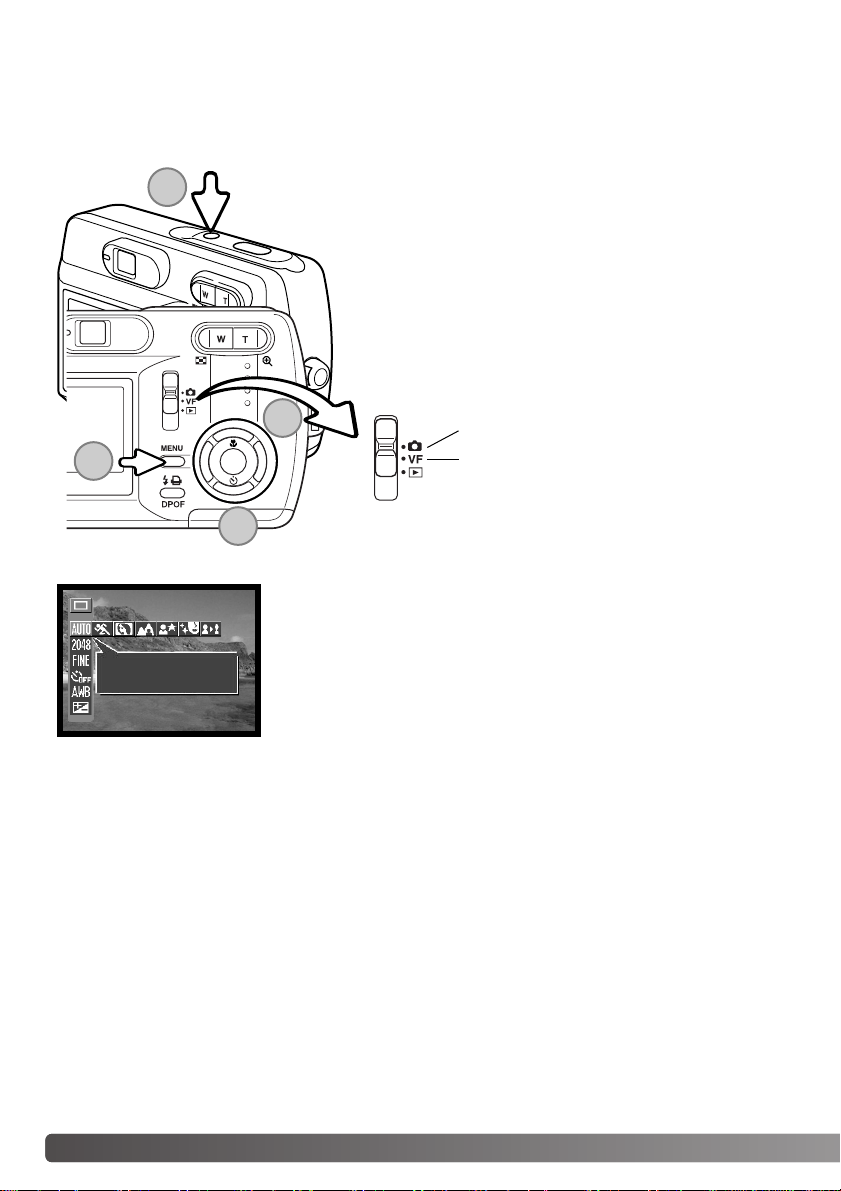
22 OPNAMESTAND
OPNAMESTAND
Om de camera op gebruik voor te bereiden, leest u de bladzijden 12 tot 21.
CAMERA OP OPNEMEN INSTELLEN
Zet de camera aan (1).
Opnemen m.b.v. de zoeker
Opnamestand
Druk op de menutoets om het opnamemenu weer te geven (3).
Schuif de keuzeschakelaar in de opnamestand of de stand
‘VF’ (2). De objectiefbeschermer gaat open en aanvankelijk
knippert het signaallampje rood. Vervolgens brandt het groen.
Kies de opnamestand wanneer u gebruik maakt van de LCDmonitor; er verschijnt beeld op het scherm wanneer u deze
stand kiest. Kies de stand ‘VF’ wanneer u de zoeker gebruikt.
Dit spaart de batterijen.
SCENE SELECT
FULL AUTO
100
1
2
3
4

23
DE CAMERA VASTHOUDEN
Of u nu gebruik maakt van de zoeker of de LCD-monitor, houdt de
camera stevig vast met uw rechter hand, waarbij de camera ondersteunt met uw linker hand. Houd uw ellebogen in de zij en zet uw
voeten iets uit elkaar.Zo staat u ontspannen en stabiel zodat u de
camera goed kunt stilhouden.
Wanneer u staande opnamen maakt, doe dit dan zo dat de flitser
boven het objectief zit.Zorg ervoor dat uw vingers en het polskoord het objectief niet afdekken.
Gebruik de op-/neer- en de links-/rechts-toetsen van de besturingseenheid (4), om de
gewenste transportstand te kiezen (drive mode). Het transportmenu staat op de
bovenste menuregel.
Druk op de centrale toets van de besturingseenheid om uw
keuze te bevestigen. Om terug te keren naar de opnamestand, drukt u nogmaals op de menutoets.
Transportstanden
Enkelbeeldtransport (blz. 26)
Continutransport (blz. 33)
Filmopnamen (blz. 34)
MODE
CONTINUOUS
100
100
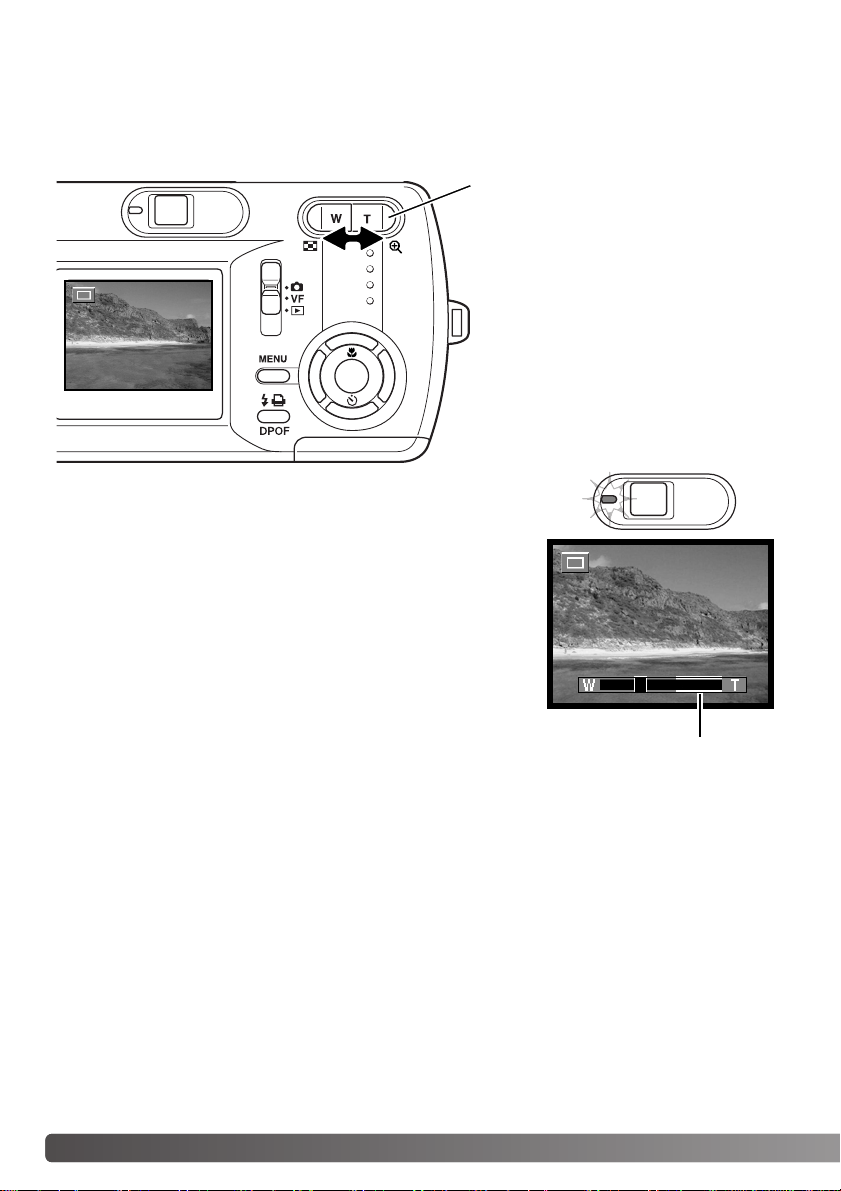
Wanneer u op de met ‘T’ gemarkeerde
zijde drukt, zoomt u in (tele).Wanneer u
op de ‘W’gemarkeerde zijde drukt, zoomt
u uit (groothoek).
De instelling van de optische zoom wordt
aangegeven op een schaalverdeling
onder in de LCD-monitor.
24 OPNAMESTAND
HET ZOOMOBJECTIEF GEBRUIKEN
Deze camera is uitgerust met een 5,6~16,8 mm zoomobjectief.Dit komt overeen met een 36~108
mm-objectief bij een kleinbeeldcamera. Het objectief wordt aangestuurd door de zoomtoets aan de
achterzijde van de camera.Het effect van de optische zoom is zichtbaar in de zoeker en op de LCDmonitor.
Wanneer u inzoomt terwijl de optische zoom reeds in de uiterste
telestand staat, wordt de digitale zoom ingeschakeld.Dit wordt
aangegeven door het gele gebied aan de rechterzijde van de
zoomschaal en het groen knipperen van het signaallampje.De
digitale zoom vergroot het telezoombereik van de optische zoom
met een factor 4x.
De digitale zoom kan niet worden ingeschakeld wanneer u de zoeker gebruikt bij het fotograferen of wanneer u de opnameresolutie
2880 x 2160 pixels hebt gekozen.
Digitaal ingezoomde opnamen worden geïnterpoleerd om de juiste
beeldafmetingen te bereiken. Er kan een gering kwaliteitsverlies
optreden bij opnamen die met de digitale zoom zijn gemaakt.
Digitaal zoombereik (geel)
100
100
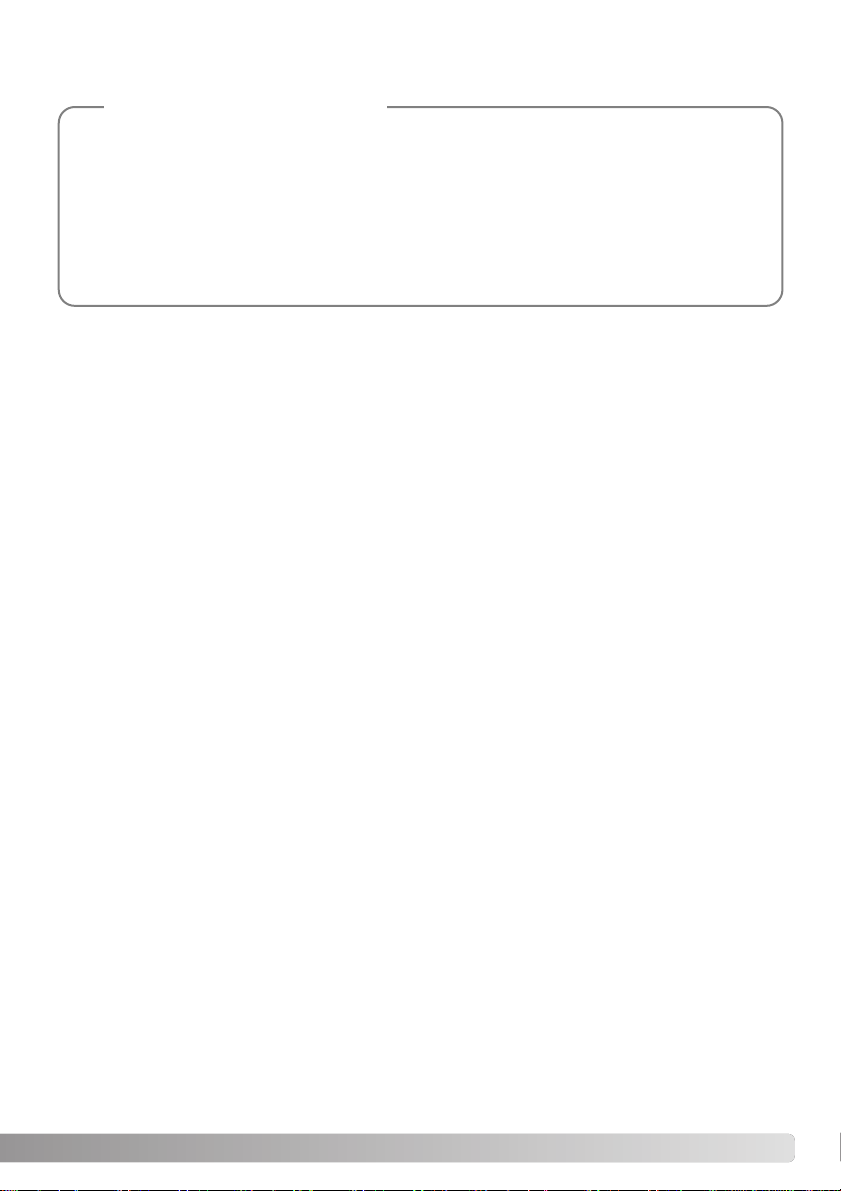
25
De zoomstand bepaalt niet alleen hoe groot een onderwerp in beeld komt, maar beïnvloedt ook
de scherptediepte en de perspectief. Scher ptediepte is de ruimte tussen het dichtstbijzijnde en
het verst verwijderde scherp afgebeelde voorwerp in het beeld. Naarmate u meer inzoomt (tele)
wordt de scherptediepte kleiner, waardoor het hoofdonderwerp los komt van zijn omgeving.
Portretten worden vaak in de telestand opgenomen. Uitzoomen naar de groothoekstand maakt
zowel de voor- als achtergrond scherp.Doorgaans profiteren landschapopnamen van de grotere scherptediepte van groothoekobjectieven.Groothoekobjectieven geven ook een sterk perspectivisch effect met veel dieptewerking. Teleobjectieven drukken de ruimte tussen onderwerp
en omgeving samen, waardoor de dieptewerking sterk wordt verminderd.
Opnametips
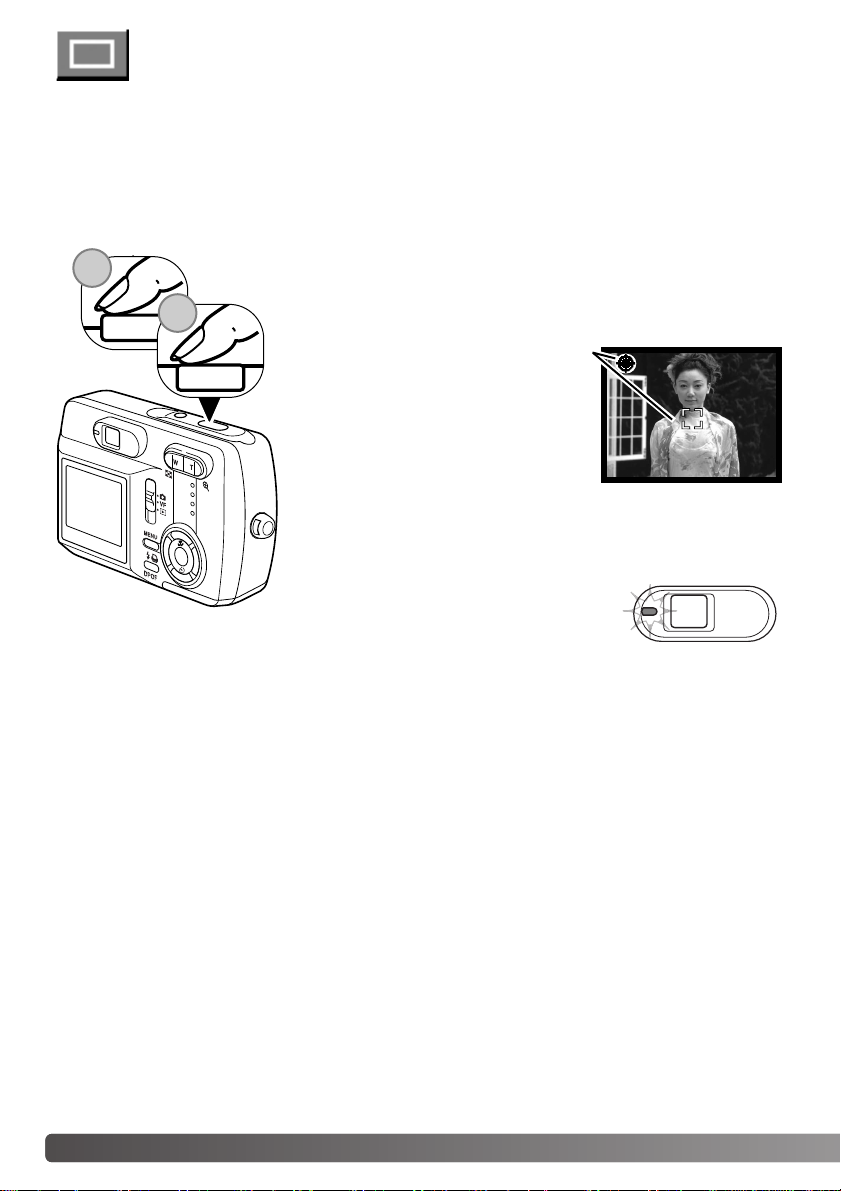
Plaats het onderwerp binnen het kader van de LCD-monitor of de zoeker. Het scherpstelbereik is 50
cm tot oneindig. Zowel de LCD-monitor als de zoeker kunnen worden gebruikt om het beeld uit te
kaderen.Vanwege de zoekerparallax zal echter alleen het actuele beeld op de monitor exact met het
onderwerp overeenkomen.Dit geldt voor onderwerpen die zich op een afstand van minder dan 1 m
van de camera bevinden bij de groothoekstand van het zoomobjectief. In de telestand
geldt dit bij een afstand van minder dan 3 m. U kunt desgewenst gebruik maken
van de scherpstelvergrendeling (blz.28).
Druk de ontspanknop half in (1) om scherp te stellen en de belichting te bepalen.
• Het scherpstelsignaal en een scherpstelkader verschijnen op de monitor om
aan te geven dat de scherpstelling is
voltooid. Als beide niet verschijnen
betekent dit dat de camera niet kon
scherpstellen op het onderwerp.
Herhaal de vorige stappen totdat beide
op de monitor verschijnen. De sluiter kan altijd worden ontspannen, of de camera nu wel of niet kon scherpstellen.
Het opgenomen beeld kan, nadat het is weggeschreven, direct worden bekeken door op de centrale
toets van de besturingseenheid te drukken.
26
ENKELBEELDTRANSPORT
Op bladzijde 22 leest u hoe u de stand enkelbeeldtransport instelt.
Druk de ontspanknop helemaal in (2) om de opname te maken.
• Nadat de sluiter is ontspannen, brandt het signaallampje naast de
zoeker oranje om aan te geven dat de
gegevens worden weggeschreven naar de
geheugenkaart. Verwijder nooit de geheugenkaart wanneer er gegevens worden
weggeschreven.
OPNAMESTAND
100
1
2
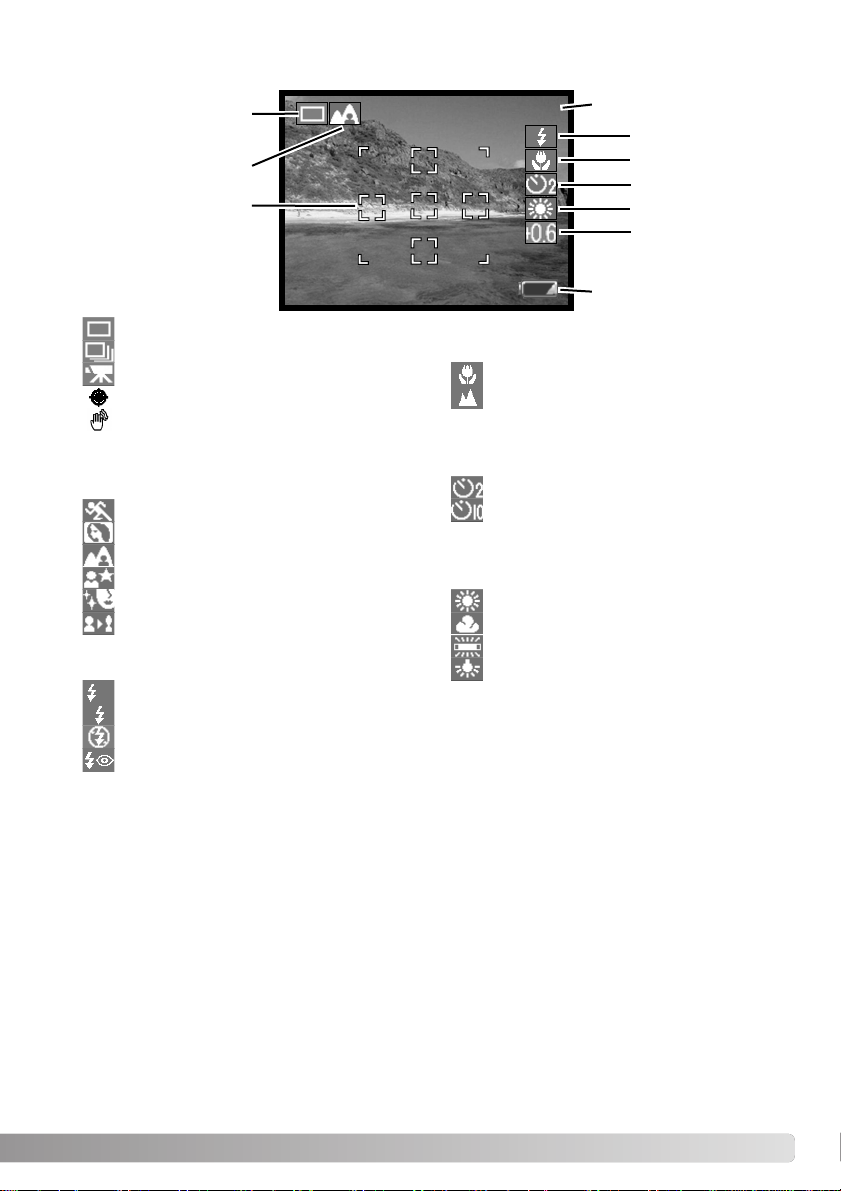
27
WEERGAVE LCD-MONITOR
Enkelbeeldtransport (blz. 26)
Continutransport (blz. 33)
Filmopnamen (blz. 34)
Scherpstelsignaal (blz. 26)
Waarschuwing cameratrillingen (blz.32)
7 Belichtingscorrectie (blz. 46)
2 Onderwerpprogramma’s (blz.40)
4 Scherpstelstanden (blz. 30)
5 Zelfontspanner (blz.44)
6 Witbalans (blz. 45)
7
5
3
1
Autofocus (geen aanduiding)
Macro
Landschap
Zelfontspanner (2 s vertraging)
Zelfontspanner (10 s vertraging)
Automatische witbalans (geen aanduiding)
Daglicht
Bewolkt
TL
Gloeilamp
3 Flitsstanden (blz. 31)
Flitser uit
Rode-ogenreductie
Invulflits
Automatisch flitsen
Zelfontspanner uit (geen aanduiding)
Volautomatisch (geen aanduiding)
Sport
Uitgerekt
Portret
Landschap
Nachtopname
Cosmetisch
4
6
100
Opnameteller (blz. 42)
Indicatie batterijconditie
(blz.18)
1
Scherpstelkader
(blz. 26)
2
A

Gebruik de scherpstelvergrendeling wanneer u te maken hebt met omstandigheden waarin de camera niet goed kan scherpstellen op het onderwerp. De scher pstelvergrendeling werkt via de ontspanknop.
28
SCHERPSTELVERGRENDELING
Plaats het onderwerp binnen het scherpstelkader van de monitor.
Druk de ontspanknop half in en houd hem half ingedrukt om de
scherpstelling te vergrendelen.
• Het scherpstelsignaal verschijnt op de monitor om aan te geven
dat de scherpstelling is vergrendeld.
Kader het beeld opnieuw uit, zonder de ontspanknop los te laten.
Druk nu de ontspanknop helemaal in om de opname te maken.
Elke opname die met deze camera wordt gemaakt, wordt opgeslagen met een zogenaamd Exiflabel. Zo’n label bevat opname-informatie plus datum en tijd waarop de opname werd gemaakt.
Deze informatie kan op de computer worden bekeken met de DiMAGE Viewer software.
Camera-info
OPNAMESTAND
100
100
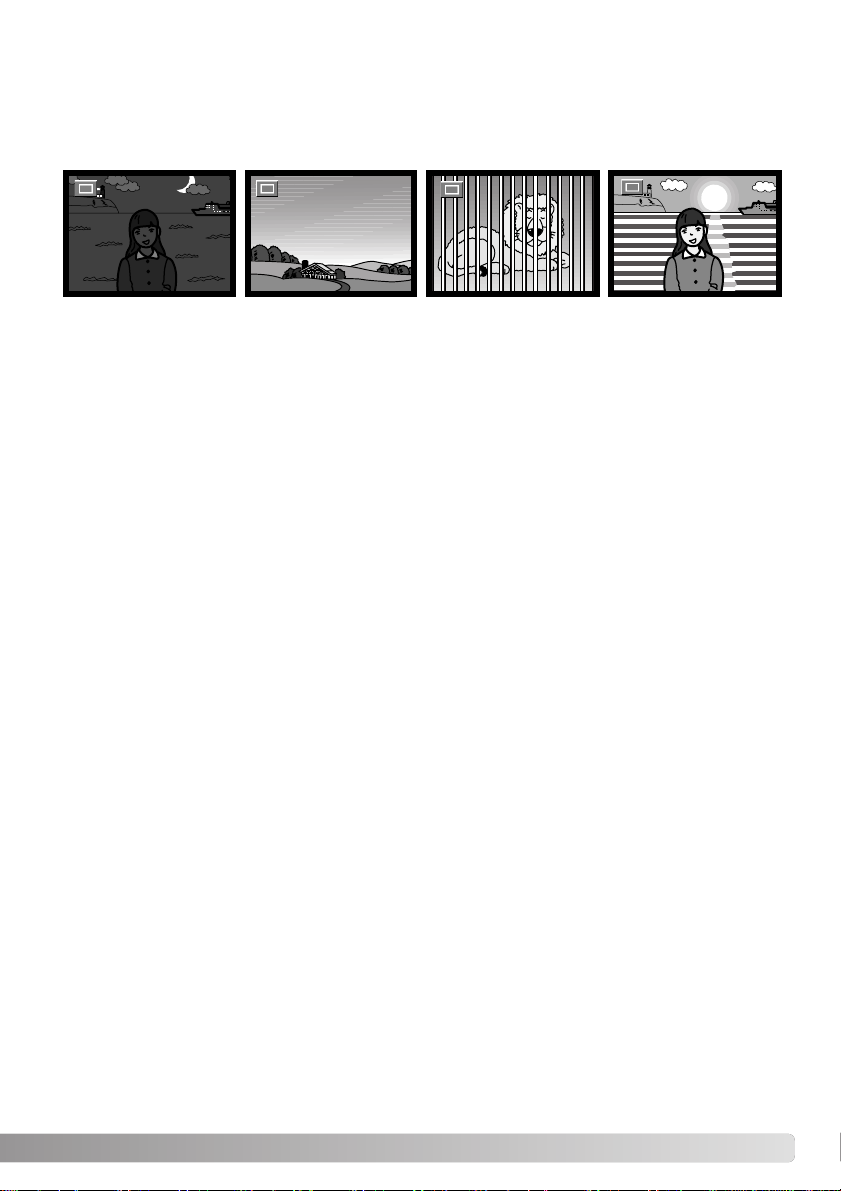
29
BIJZONDERE SCHERPSTELSITUATIES
Onder bepaalde omstandigheden kan de camera moeite hebben met scherpstellen. In zo’n situatie
kan de scherpstelvergrendeling (blz. 28) worden gebruikt om scherp te stellen op een ander onderwerp op dezelfde afstand als het hoofdonderwerp.Daarna kadert u het beeld weer opnieuw uit.
Onderwerp in het
scherpstelkader heeft
een te laag contrast.
Onderwerp is te donker
Twee onderwerpen op
verschillende afstand
overlappen elkaar in
het scherpstelkader.
Onderwerp bevindt zich
dicht bij een zeer helder
voorwerp of de reflectie
daarvan.
100
100
100
10000

De verschillende scherpstelstanden zorgen ervoor dat u op de gewenste afstand kunt scherpstellen.
De scherpstelling kan bij alle opnameprogramma’s, inclusief ‘Uitgerekt’ (blz. 40), worden ingesteld op
volautomatisch, mits enkelbeeldtransport is gekozen.
30
SCHERPSTELSTANDEN
Druk om de scherpstelstand te kiezen de op-toets van de
besturingseenheid (1) in totdat de gewenste stand op de
monitor verschijnt. De gekozen scherpstelstand blijft actief
totdat u hem wijzigt.
Macro - voor close-upopnamen tussen 11 en 50 cm van
de frontlens in de groothoekstand van het objectief en op
50 cm in de telestand.Vanwege de zoekerparallax dient u
gebruik te maken van de LCD-monitor om het beeld uit te
kaderen.
Landscape - de scherpstelling staat op oneindig om
scherpe landschapopnamen te geven.
1
Macro
Landschap
Autofocus
Geen
aandui-
ding
OPNAMESTAND
100

31
FLITSSTANDEN
De flitser kan worden gebruikt bij enkelbeeldtransport. Om
de flitsstand te kiezen drukt u op de flitstoets (1) aan de
achterzijde van de camera totdat de gewenste flitsstand op
de monitor wordt getoond. De actieve flitsstand wordt weergegeven in de rechter bovenhoek van de LCD-monitor. De
gekozen flitsstand blijft actief totdat hij wordt gewijzigd. Tijdens het opladen van de flitser, kan de sluiter niet worden
ontspannen.
Automatisch flitsen - de flitser ontlaadt automatisch wanneer er weinig omgevingslicht is en bij tegenlicht.Wanneer
u de ontspanknop half indrukt, licht het flitssymbool op als
de flitser zal ontladen.
Invulflits - de flitser ontlaadt bij
elke opname, ongeacht de hoeveelheid omgevingslicht.
Invulflitsen kunt u
gebruiken om zware schaduwen bij
direct licht of zonneschijn op te helderen.
Automatisch flitsen
met rode-ogenreductie
Invulflits
Flitser uit
Automatisch flitsen
Flitser uit - de flitser zal niet ontladen. Gebr uik deze flitsstand wanneer flitsen verboden is. U kunt
deze flitsstand ook gebruiken wanneer u een opname bij het aanwezige licht wilt maken of wanneer
het onderwerp zich buiten het flitsbereik bevindt. Het waarschuwingssymbool voor cameratrillingen
kan verschijnen wanneer de flitser is uitgeschakeld (blz.32).
Automatisch flitsen met rode-ogenreductie - de flitser geeft een aantal voorflitsen van lage intensiteit alvorens te ontladen voor de opname om het rode-ogeneffect te verminderen. Dit effect wordt
veroorzaakt door reflecties van het flitslicht in het oog.Te gebruiken in lichtarme omstandigheden bij
het maken van opnamen van mensen of dieren;de voorflitsen doen de pupillen kleiner worden, waardoor het rode-ogeneffect vermindert.
100
A
1

32 OPNAMESTAND
FLITSSIGNALEN
Het signaallampje naast de zoeker geeft de flitsstatus aan.Wanneer het
lampje rood knippert, is de flitser aan het opladen en kan de sluiter niet worden ontspannen.Wanneer het lampje groen brandt, is de flitser geladen en
klaar voor de opname.
FLITSBEREIK
De camera regelt automatisch de lichtopbrengst van de flitser. Voor correct belichte opnamen dient
het onderwerp zich binnen het flitsbereik te bevinden.Vanwege het feit dat de lichtsterkte van het
objectief in de telestand lager is dan in de groothoekstand, is het flitsbereik in de telestand lager dan
in de groothoekstand.
Groothoekstand Telestand
0,5 ~ 1,7 m
vanaf de fontlens
0,11 ~ 3,0 m
vanaf de fontlens
Wanneer de sluitertijd langer wordt dan een bepaalde waarde, ontstaat de kans
op cameratrillingen. Op dat moment verschijnt de waarschuwing voor cameratrillingen op de monitor.Cameratrillingen ontstaan door geringe bewegingen
van uw handen. Het verschijnsel doet zich sterker en eerder voor in de telestand van het objectief dan in de groothoekstand.Ondanks het verschijnen van
deze waarschuwing, kan de sluiter normaal worden ontspannen.Wanneer de
waarschuwing verschijnt is het aan te raden om de camera op een statief te
plaatsen of de flitser te gebruiken.
WAARSCHUWING VOOR CAMERA TRILLINGEN

CONTINUTRANSPORT
Hoe u het continutransport instelt, leest u op bladzijde 22.
33
De opnamestand continutransport biedt u de mogelijkheid om een reeks
opnamen na elkaar te maken, zolang u de ontspanknop ingedrukt
houdt.
Er zijn hierbij twee keuzemogelijkheden:standaard en ‘best select’.Zie
bladzijde 48 voor meer informatie over de ‘best select’ methode.
Kies de opnamestand standaard continutransport (blz. 35). De indicatie “STD” verschijnt nu aan de
rechter zijde van de LCD-monitor.Het aantal opnamen dat na elkaar kan
worden gemaakt en de snelheid waarmee, hangt af van de gekozen
instellingen voor beeldcompressie en opnameresolutie; zie tabel hieronder.
Kader het beeld uit en druk de ontspanknop half in om de belichting en de
scherpstelling voor de opnamereeks te vergrendelen (1). Het scherpstelsignaal (2)
verschijnt in de linker bovenhoek van de LCD-monitor wanneer de scherpstelling is
voltooid. Druk de ontspanknop helemaal in en houd hem daar vast (3) om de opnamereeks te starten. Wanneer de ontspanknop helemaal is ingedrukt en wordt vastgehouden, maakt de camera net zolang opnamen totdat het maximale aantal is bereikt of totdat de ontspanknop
wordt losgelaten. De ingebouwde flitser kan hierbij niet worden
gebruikt. De opnameteller wordt bijgesteld zodra de reeks opnamen is weggeschreven op de geheugenkaart.
De tabel geeft een overzicht van het maximum aantal opnamen
dat kan worden gemaakt bij diverse combinaties van compressieverhoudingen en opnameresoluties.
Normal
Fine
1600 x 1200
14
21
640 x 480
81
99
2048 x 1536
9
13
100
Compressie
Opnameresolutie
1
2
3

34 OPNAMESTAND
Deze camera kan digitale video-opnamen maken.De opnameduur hangt
af van de opnameresolutie en de capaciteit van de geheugenkaart. Geluid
kan niet worden opgenomen.
Kader het beeld uit en druk de ontspanknop half in om de scherpstelling en
de belichting te vergrendelen (1).Het scherpstelsignaal (2) verschijnt in de linker
bovenhoek van de LCD-monitor wanneer de scherpstelling is voltooid.Druk de ontspanknop helemaal in (3) en laat hem daarna los op de opname te starten.
De camera gaat door met opnemen totdat de opnameduur is verstreken of totdat de ontspanknop weer wordt ingedrukt.
Tijdens de opname verschijnt de indicatie “REC”en de opnameteller geeft de opnameduur aan (4).Wanneer de opnameduur bijna is
verstreken, toont de opnameteller de nog resterende opnametijd in
seconden (5).
Tijdens de opname is de scherpstelling vergrendeld. De optische
en de digitale zoom kunnen beide worden gebruikt bij het filmen.
De schrijfsnelheid van de geheugenkaart kan er voor zorgen dat niet de gehele opname wordt bewaard.
FILMOPNAMEN
Op bladzijde 22 leest u hoe u de opnamestand filmopnamen kiest.
REC
00:04
REC
01:31
12
1
2
3
4
5

35
NAVIGEREN DOOR HET OPNAMEMENU
Het navigeren door de menu’s is eenvoudig. De menutoets zet het menu aan of uit. De links-/rechtsen de op-/neer-toetsen van de besturingseenheid besturen de cursor en veranderen de instellingen
van het menu.Een druk op de centrale toets van de besturingseenheid selecteert de menuopties en
bevestigt een instelling.De camera blijft in de gekozen opnamestand, totdat u deze verandert.
Zet de camera aan en schuif de keuzeschakelaar in de opnamestand (blz.
22). Druk op de menutoets om het menu op te roepen.
Druk op de menutoets om in de gekozen transportstand het opnamemenu
weer te geven.Gebruik de links-/rechts- en de op-/neer-toetsen om de
gewenste menuoptie te laten oplichten.
Druk op de centrale toets van de besturingseenheid om de oplichtende
instelling te kiezen.
Zodra een keuze is bevestigd, keert de cursor terug naar de menuopties
en de nieuwe instelling zal worden getoond. Er kunnen nu desgewenst nog
meer instellingen worden veranderd.
Druk nogmaals op de menutoets om het opnamemenu te verlaten.
Gebruik de links-/rechts- en de op-/neer-toetsen van
de besturingseenheid om de gewenste transportstand te laten oplichten in de bovenste menuregel.
Druk op de centrale toets om de transportstand te
kiezen.
SCENE SELECT
FULL AUTO
100
MODE
CONTINUOUS
100
100
RESOLUTION
2048x1536(3M)
100
RESOLUTION
640x480(0.3M)

36 OPNAMESTAND
OPNAMEMENU ENKELBEELDTRANSPORT
1Transportstand
Enkelbeeldtransport (blz. 26)*
Continutransport (blz. 33)
Filmopnamen (blz. 34)
2
Volautomatisch*
Sport
Uitgerekt
Portret
Landschap
Nachtopname
Setup-menu (blz. 64)
Opnameprogramma (blz.40)
Cosmetisch
1
2
3
4
5
6
7
9
OPNAMEPROGRAMMA
VOLAUTOMATISCH
100
8
10

37
3 Opnameresolutie (blz. 42)
2880 x 2160
2048 x 1536*
1600 x 1200
640 x 480
4 Compressieverhouding (blz.42)
Fine*
Normal
5 Zelfontspanner (blz.44)
Zelfontspanner uit*
6
7 Belichtingscorrectie (blz. 46)
Witbalans (blz. 45)
Zelfontspanner (2 s vertraging)
Zelfontspanner (10 s vertraging)
Automatische witbalans*
Daglicht
Bewolkt
TL
Gloeilamp
8 Opnameteller (blz. 42)
9 Helpweergave (blz.66)
10 Indicatie batterijconditie (blz. 18)
* Standaard fabrieksinstelling

38 OPNAMESTAND
MENU CONTINUTRANSPORT
1
2
3
4
5
6
7
9
1Transportstand
Enkelbeeldtransport (blz. 26)
Continutransport (blz. 33)
Filmopnamen (blz. 34)
2
Volautomatisch*
Sport
Uitgerekt
Portret
Setup-menu (blz. 64)
Opnameprogramma (p.40)
Cosmetisch
3
‘Best select’ (blz. 48)*
Standaard (blz. 33)
Opnamestand continutransport
4 Opnameresolutie (blz. 42)
2048 x 1536*
1600 x 1200
640 x 480
5 Compressieverhouding (blz.42)
Fine*
Normal
6
7 Belichtingscorrectie (blz. 46)
Witbalans (blz. 45)
Automatische witbalans*
Daglicht
Bewolkt
TL
Gloeilamp
9 Helpweergave (blz.66)
OPNAMEPROGRAMMA
VOLAUTOMATISCH
100
8
8 Opnameteller (blz. 42)
10
10 Indicatie batterijconditie (blz. 18)* Standaard fabrieksinstelling

39
MENU FILMOPNAMEN
1
2
3
4
5
7
1Transportstand
Enkelbeeldtransport (blz. 26)*
Continutransport (blz. 33)
Filmopnamen (blz. 34)
2
Volautomatisch*
Sport
Portret
Setup-menu (blz. 64)
Opnameprogramma (blz.40)
Cosmetisch
3 Opnameresolutie (blz. 42)
160 x 120
320 x 240*
4 Witbalans (blz. 45)
Automatische witbalans*
Daglicht
Bewolkt
TL
Gloeilamp
5 Belichtingscorrectie (blz. 46)
6Opnameduur (blz. 42)
OPNAMEPROGRAMMA
VOLAUTOMATISCH
00:45
6
7 Helpweergave (blz.66)
8
8 Indicatie batterijconditie (blz. 18)
* Standaard fabrieksinstelling

40 OPNAMESTAND
ONDERWERPPROGRAMMA’S
Het actieve onderwerpprogramma wordt rechts van de transportstand aangegeven.Wanneer er geen indicatie zichtbaar is, is het
volautomatische programma actief.Het onderwerpprogramma blijft
actief totdat er een ander programma is gekozen of totdat de transportstand wordt gewijzigd.
NACHTOPNAME - onder lichtarme omstandigheden worden het flitslicht en het
aanwezige licht uitgebalanceerd om het onderwerp te laten afsteken tegen de
achtergrond. Zet de flitsstand op invulflits (blz. 31). Vraag uw onderwerp om niet
te bewegen nadat de flitser is ontstoken;de sluiter kan immers nog open staan
voor de belichting van de achtergrond.Omdat de sluitertijd lang kan zijn, wordt
het gebruik van een statief aangeraden. De scherpstelling staat op ca. 2,5 m.
PORTRET - een onscher pe achtergrond maakt het onderwer p los van die achtergrond. In het algemeen zien portretopnamen er beter uit wanneer ze in de telestand
van het objectief zijn gemaakt. Een lange brandpuntsafstand zorgt voor een betere
perspectivische weergave, met name van delen van het gelaat. De geringe scherptediepte maakt de achtergrond wazig. De scherpstelling staat op ca. 2,5 m.
LANDSCHAP - ideaal om scherpe en kleurrijke landschappen te fotograferen.
SPORT - ideaal om actie en beweging te bevriezen.
100

41
COSMETISCH - voor een optimale weergave van zachte huidtinten. Descherpstelling staat op
ca. 2,5 m.
UITGEREKT - verandert de ver ticale of horizontale propor ties van het onderwerp met behulp
van de digitale zoom.De opnameresolutie 2880 x 2160 kan hierbij niet worden gebruikt.
Kies het programma ‘Uitgerekt’in het programmamenu en druk
op de centrale toets van de besturingseenheid. Druk nogmaals
op dezelfde toets en gebruik vervolgens de op-/neer- of de
links-/rechts-toets om de verticale of horizontale proporties van
het onderwerp te veranderen. De op-/neer-toets vergroot de
opname in verticale richting. De links-/rechts-toets vergroot de
opname in horizontale richting. De maximale vergroting is ca.
4x.
100
SLIM
STRETCH-HORIZONTAL
STRETCH-VERTICAL
RECORDING MODE

42 OPNAMESTAND
De opnameresolutie en de compressieverhouding moeten voordat er opnamen worden gemaakt
handmatig worden ingesteld.
Een verandering van de opnameresolutie heeft gevolgen voor het aantal pixels in de opname. Hoe
hoger de opnameresolutie, hoe groter de bestandsomvang.Kies de opnameresolutie op basis van
het uiteindelijk doel dat u met de opname voor ogen staat - lage resoluties zijn uitermate geschikt
voor gebruik op websites, terwijl hoge resoluties de beste fotokwaliteit bieden bij het afdrukken. De
beschikbare opnameresoluties verschillen met de verschillende opnamestanden.
De compressieverhouding heeft geen invloed op het aantal pixels in de opname. Hoe lager de compressieverhouding, hoe hoger de beeldkwaliteit en hoe groter de bestandsomvang. Zowel de compressieverhouding ‘fine’ als ‘normal’ leveren beelden in het JPEG-bestandsformaat. De compressieverhouding kan bij filmopnamen niet worden ingesteld.Als u de geheugenkaart zo efficiënt mogelijk
wilt gebruiken, kies dan voor de compressieverhouding ‘normal’.
Wanneer de opnameresolutie en de compressieverhouding worden gewijzigd, toont de opnameteller
bij benadering het aantal opnamen dat bij die instelling op de aanwezige geheugenkaart kan worden
weggeschreven.Een geheugenkaart kan opnamen bevatten met verschillende opnameresoluties en
compressieverhoudingen.Het aantal opnamen dat op een geheugenkaart past is afhankelijk van de
opslagcapaciteit van de kaart en de bestandsomvang van de gemaakte opnamen.De werkelijke
bestandsomvang wordt bepaald door het onderwerp; sommige onderwerpen kunnen beter worden
gecomprimeerd dan andere.
Bij de opnameresolutie 2880 x 2160 duurt het na het geheel indrukken van de ontspanknop ca. 4 s
voordat de camera de opname heeft weggeschreven op de geheugenkaart.
OPNAMERESOLUTIE EN COMPRESSIEVERHOUDING KIEZEN
De opnameteller geeft bij benadering het aantal opnamen aan dat op de geheugenkaart past bij een
gegeven opnameresolutie en compressieverhouding. Wanneer de instellingen worden gewijzigd, geeft
de opnameteller een herzien aantal opnamen aan. Omdat de opnameteller uitgaat van een gemiddelde bestandsomvang, kan het gebeuren dat de tellerstand met meer of minder dan 1 verandert na het
maken van een opname.Wanneer de opnameteller 0 aangeeft, betekent dit dat er bij de gegeven
opnameresolutie en compressieverhouding geen enkele opname kan worden opgeslagen.Het veran-
deren van de instellingen kan ervoor zorgen dat er weer een opname op de geheugenkaart past.
Camera-info

43
2880 x
2160 (6 M)
Opnameresolutie en compressieverhouding bij de verschillende opnamestanden
2048 x 1536 1600 x 1200 1280 x 960 640 x 480
‘Fine’
‘Normal’
Filmopnamen
6 opnamen 13 opnamen 21 opnamen 111 opnamen
10 opnamen 20 opnamen 33 opnamen 148 opnamen
ca. 45 seconden bij opnameresolutie 320 x 240
ca. 2 minuten en 38 seconden bij opnameresolutie 160 x 120
Aantal opnamen dat bij benadering op een 16 MB geheugenkaart kan worden weggeschreven
Filmopnamen
Enkelbeeld-
transport
Continutransport
‘Normal’
2048 x
1536 (3 M)
1600 x
1200 (2 M)
640 x 480
(0,3 M)
320 x 240 160 x 120
Niet
beschikbaar
Niet
beschikbaar
Niet
beschikbaar
Niet
beschikbaar
Niet
beschikbaar
Niet
beschikbaar
Niet
beschikbaar
Niet
beschikbaar
Niet
beschikbaar
Niet
beschikbaar
Niet
beschikbaar
Niet
beschikbaar
Niet
beschikbaar
JA
‘Fine’
‘Normal’
‘Fine’
JA
JA JA JA JA
JA JA JA
JA
JA JA
JA
JA
JA
JA
Niet
beschikbaar

44 OPNAMESTAND
De zelfontspanner vertraagt het moment van de opname met ca.2 of 10 seconden na het indrukken van de ontspanknop.Zo kan de fotograaf zelf op de foto
komen. De zelfontspanner werkt alleen bij enkelbeeldtransport.
Wanneer een keuze uit de beide vertragingstijden is gemaakt, verschijnt deze aan de rechter zijde op de LCD-monitor (1).
Plaats de camera op een statief of een stevige ondergrond en kader
het beeld uit. De scher pstelvergrendeling kan niet worden toegepast.
Druk de ontspanknop helemaal in om het aftellen te starten (2). Omdat
de scherpstelling en de belichting worden bepaald op het moment van
de opname dient u er voor te waken niet vlak voor de camera te staan
bij het maken van een opname met de zelfontspanner.
Gedurende het aftellen van de vertragingstijd van 10 s, knippert het zelfontspannerlampje aan de
voorzijde van de camera (3) langzaam.Het rode signaallampje naast de zoeker (4) brandt.
Enkele seconden voor de opname knippert het zelfontspannerlampje snel.Het signaallampje knippert langzaam, waarbij tevens een geluidssignaal hoorbaar is.Het
zelfontspannerlampje stopt vlak voordat de sluiter ontspant met knipperen.
Door op de neer-toets van de besturingseenheid (5) te drukken, kan de
zelfontspanner worden geactiveerd.Dr uk op de toets tot de
gewenste vertragingstijd zichtbaar is.
Om het aftellen te onderbreken drukt u vóór
de opname op de ontspanknop.Om het
aftellen opnieuw te starten drukt u weer op
de ontspanknop.
ZELFONTSPANNER
5
100
1
2
3
4
5

45
Met de witbalans-instelling kan de camera bij verschillende soorten licht zorgen voor een neutrale
kleurweergave.Het effect is te vergelijken met de keuze voor daglicht- of kunstlichtfilm bij conventionele fotografie dan wel het gebruik van speciale kleurcorrectiefilters. De camera beschikt over een
volautomatische en 4 voorgeprogrammeerde instellingen, die bij alle opnamefuncties kunnen worden
gebruikt.
De automatische witbalans voert correcties uit om een tafereel een neutrale kleurbalans te geven.In
de meeste gevallen zal de automatische instelling bij het aanwezige licht zorgen voor een juiste
kleurbalans en perfecte opnamen afleveren, zelfs onder omstandigheden met verschillende soorten
licht.Wanneer de ingebouwde flitser wordt gebruikt, zal de witbalans worden afgestemd op de kleurtemperatuur van het flitslicht.
Een voorgeprogrammeerde instelling van de witbalans moet vóór de opname worden gekozen.
Wanneer een van de voorgeprogrammeerde witbalans-instellingen actief is, verschijnt er ter bevestiging een indicatie op de LCD-monitor.Bij gebruik van de automatische witbalans verschijnt er geen
indicatie. Het effect van de gekozen instelling is direct zichtbaar op de monitor. Wilt u uitsluitend
gebruik maken van het aanwezige licht, zet de flitser dan uit (blz.31).
De ingebouwde flitser kan worden gebruikt met een voorgeprogrammeerde witbalans-instelling, maar hij zal bij instelling op TL of Gloeilamp een roze of blauwe kleurzweem geven. Het flitslicht komt qua
kleurtemperatuur overeen met daglicht en het zal bij instelling van de
witbalans op Daglicht of Schaduw tot goede resultaten leiden.
WITBALANS
Bewolkt (Cloudy) - voor opnamen bij bewolkt weer.
Gloeilamp (Incandescent) - voor opnamen bij gloeilamplicht (ook halogeen).
TL (Fluorescent) - voor opnamen bij TL-verlichting (plafondverlichting van kantoren).
Daglicht (Sunny) - voor gebruik buitenshuis en door de zon verlichte onderwerpen.
100

De belichtingscorrectie wordt ingesteld met de links-/rechts-toets van
de besturingseenheid (1). Dr uk op de centrale toets om een waarde
vast te leggen (2).
De belichtingscorrectie moet worden ingesteld voordat u de opname
maakt. Om een instelling te verrichten moet de monitor aan staan.
Wanneer de belichtingscorrectie oplicht, verschijnt er een regelbalk die
de correctiewaarden toont.Pas de waarde aan met de links-/rechtstoets van de besturingseenheid. Druk op de centrale toets om de
waarde vast te leggen.De verandering van de correctiewaarde is direct
zichtbaar op het monitorbeeld.Wanneer de correctie op een andere
waarde staat dan 0.0, zal deze waarde zichtbaar blijven op de LCDmonitor.Ter herinnering zal het signaallampje naast de zoeker groen
knipperen.
46 OPNAMESTAND
BELICHTINGSCORRECTIE
Met de belichtingscorrectie kunt de totale opname (foto of film) lichter of donkerder maken
over een bereik van ±1,8 LW met intervallen van 0,3 LW. Een gekozen correctiefactor blijft
actief totdat u de waarde weer op 0 terugzet.
100
100
De belichtingscorrectie wordt opgeheven onder de volgende omstandigheden:
•wanneer de transportstand wordt veranderd
•wanneer de camera op weergave wordt ingesteld
•wanneer de camera met een computer wordt verbonden
•wanneer de camera wordt uitgezet
1
2

Soms wordt de belichtingsmeter van de camera door de omstandigheden misleid.Dan biedt de
belichtingscorrectie uitkomst. Zo kan een zeer helder onderwerp als een sneeuwlandschap of
een door de zon beschenen zandstrand te donker op de opname komen.Pas voor het maken
van de opname de belichting aan met een correctie van +1 tot +1,8 LW en de opname zal perfect belicht zijn met een normale weergave van de tinten.
In het voorbeeld hierboven leidde het donkere water tot overbelichting, waardoor het beeld te
licht en uitgebleekt werd. Door het toepassen van een negatieve belichtingscorrectie komt de
detaillering in de bladeren terug
en zien de stenen en het water
er realistischer uit.
LW (EV) betekent Lichtwaarde
(Exposure Value).Een verandering van 1 LW betekent een verdubbeling of halvering van de
belichting.
Opnametips
–1,8 LW–0,9 LWGemeten belichting
+1,8 LW
+0,9 LW
0,0 LW
–0,9 LW
–1,8 LW
3,2x zoveel licht
1,6x zoveel licht
1,6x zoweinig licht
3,2x zoweinig licht
Gemeten belichting
47

Stel de camera in op de ‘best select’methode (blz. 35). De indicatie “BEST”
verschijnt nu aan de rechter zijde van de LCD-monitor. Kader het beeld uit en
druk de ontspanknop half in om de belichting en de scherpstelling voor de
reeks te bepalen. Het scher pstelsignaal verschijnt in de linker bovenhoek van
de LCD-monitor wanneer de scherpstelling is voltooid. Druk de ontspanknop
helemaal in om de opnamen te maken. De ingebouwde flitser kan hierbij niet
worden gebruikt.
Nadat de beelden zijn opgenomen, verschijnen de vier opnamen samen op de
LCD-monitor.Gebruik de op-/neer en links-/rechts-toetsen van de besturingseenheid om de opname die u wilt bewaren te kiezen.Wanneer de gewenste
opname wordt omgeven door het oranje kader, drukt u op de centrale toets
van de besturingseenheid.
Het geselecteerde beeld wordt nu over het volledige scherm weergegeven en
er verschijnt ter bevestiging van de keuze een dialoogvenster “SAVE IMAGE
ERASE OTHERS”.U kunt nu een andere opname kiezen door op de links/rechts-toets te drukken. Kies vervolgens “YES” en dr uk op de centrale toets
om de opname te bewaren.De gekozen opname wordt bewaard in de map
met de beelden van de enkelbeeldtransportstand; de andere opnamen worden gewist.
48 OPNAMESTAND / WEERGAVESTAND
CONTINUTRANSPORT / ‘BEST SELECT’
Hier wordt de werking van de ‘best select’ methode beschreven.Zie bladzijde 33 voor de
standaardinstelling van het continutransport.
Met de ‘best select’methode kunt u de beste van vier opeenvolgende opnamen bewaren.
Desgewenst kunt ook alle vier de opnamen van de reeks bewaren.
Wanneer u alle vier de opnamen wilt bewaren, druk dan op de menutoets terwijl de vier opnamen
samen worden getoond, of kies “EXIT” in het dialoogvenster en druk op de centrale toets. Alle opnamen worden nu bewaard in de map met de opnamen van de continutransportstand.
Wanneer de vier opnamen worden gemaakt m.b.v. de zoeker, verschijnen ze niet op de LCD-monitor,
maar worden ze meteen bewaard in de map met de opnamen van de continutransportstand.
SAVE IMAGE ERASE OTHERS
YES
EEXXIITT
110000--00110044
110000

Om een opname te wissen vanuit enkelbeeldtransport drukt u op de op-toets van
de besturingseenheid. Door op de links/rechts-toets te drukken kunt u door de
opnamen die op de geheugenkaart staan
navigeren. De beelden kunnen worden
vergroot door op de zoomtoets (T) te
drukken. Er verschijnt ter bevestiging een
dialoogvenster.Gebruik de op-/neer-toets
van de besturingseenheid op “YES” te
laten oplichten en druk vervolgens op de
centrale toets. Laat “EXIT” oplichten om
deze handeling te annuleren.
49
DIRECT WEERGEVEN
In alle transportstanden kan het laatst opgenomen beeld gedurende enige tijd worden
weergegeven door op de centrale toets van de besturingseenheid te drukken. De
opname kan van hieruit ook worden gewist.
Om een reeks beelden te wissen vanuit continutransport of een filmopname, drukt u op de op-toets
van de besturingseenheid. De weergave wordt nu gepauseerd. Druk weer op de op-toets en er verschijnt ter bevestiging een dialoogvenster. Gebruik de op-/neer-toets van de besturingseenheid om
YES” “te laten oplichten en druk op de centrale toets. Laat “EXIT” oplichten om deze handeling te
annuleren.
Een andere manier om direct weergeven bij enkelbeeldtranspor t te star ten is het ingedr ukt houden
van de ontspanknop nadat de opname is gemaakt. Laat de ontspanknop los om de directe weergave
te beëindigen. Deze methode werkt niet wanneer de monitor is uitgeschakeld.
PREVIEW
ONE ERASE
EXIT
ERASE
ONE ERASE
YES
EXIT
100-0001

MODE
CONTINUOUS
50 WEERGAVESTAND
DE CAMERA OP WEERGEVEN ZETTEN
Gebruik de op-/neer-toets van de besturingseenheid (4) om de gewenste transportstand te laten oplichten. Het transpor tmenu staat op de bovenste menuregel.
Druk op de centrale toets van de besturingseenheid om de gewenste transportstand
te kiezen. Om terug te keren naar de normale weergave drukt u weer op de menutoets.
Zet de camera aan (1). Schuif de keuzeschakelaar in de
weergavestand (2).Druk op de menutoets om het weergavemenu op te roepen (3).
Transportstanden
Enkelbeeldtransport
Continutransport
Filmopnamen
4
Change image
protect setting
PROTECT
100-0001
100KB
2003.12.14 10:30
WEERGAVESTAND
1
2
3

Gebruik bij filmopnamen de links-/rechts-toets om door de filmpjes te
bladeren. Druk op de centrale toets om het afspelen te starten. Druk op
de links-/rechts-toets om snel terug- of vooruit te spoelen. U kunt sneller terug- of vooruitspoelen door tijdens het spoelen nogmaals op de
links-/rechts-toets te drukken. Druk op de op-toets om te pauzeren.
Druk op de centrale toets om verder te gaan. Om een filmbeeldje apart
te bekijken drukt u op de rechts-toets terwijl de filmweergave is gepauzeerd. Om de beelden in omgekeerde volgorde te bekijken drukt u op
de links-toets. Om de weergave te stoppen drukt u op de neer-toets.
U kunt de filmbeelden op de computer bekijken door gebruik te maken van het programma Quick
Time, dat op de bijgeleverde CD-ROM staat.
Gebruik bij enkelbeeldtransport de links-/rechts-toets van de besturingseenheid om te bladeren door
de opnamen die op de geheugenkaart staan.
51
WEERGAVE - BASISHANDELINGEN
100-0002
2003.12.14
Gebruik bij continutransport de links-/rechts-toets van de besturingseenheid om te bladeren door de opnamen die op de geheugenkaart staan. Druk op de centrale toets om de weergave te
starten. Druk op de op-toets om te pauzeren. Om de volgende of
de vorige opname weer te geven drukt u op de links-/rechtstoets. Druk op de centrale toets om de weergave te hervatten.
Om te stoppen met weergeven drukt op de neer-toets.
100-0002
2003.12.14
Opnamedatum
Mapnummer - bestandsnummer

Druk op de linker zijde (W) van de zoomtoets (1) om de beelden als miniaturen weer te geven.
Tijdens de weergave kunt u met de links-/rechts- en de op-/neer/toetsen van de besturingseenheid
(2) het oranje kader van het ene naar het andere miniatuurbeeldje laten springen.
Bij enkelbeeldtransport kan een enkel miniatuur op het volledige scherm worden weergegeven door
op de centrale toets van de besturingseenheid te drukken.
Bij continutransport en filmopnamen kan een serie beeIden of een filmpje worden weergegeven door
op de centrale toets te drukken.
Druk op de rechter zijde (T) van de zoomtoets (3) om de weergave van miniaturen te stoppen.
52 WEERGAVESTAND
WEERGAVE MINIATUREN
0001 0002 0003
0004 0005 0006
0007 0008 0009
1
2
3

53
VERGRO TE WEERGAVE
Om een beeldje vergroot weer te geven, drukt u op rechter
zijde (T) van de zoomtoets (1).Nogmaals op de rechter zijde
van de zoomtoets drukken vergroot het beeld nog verder.
Door op de linker zijde (W) van de zoomtoets te drukken,
vermindert u de vergroting van het beeld.
U kunt het uitvergrote deel van de weergegeven opname als een nieuwe opname bewaren door op
de ontspanknop te drukken (3).
Een filmopname kan niet als geheel vergroot worden afgespeeld, wel per individueel beeldje in de
pauzestand.
De beelden kunnen vergroot worden weergegeven. Bij een reeks continuopnamen of een filmpje
pauzeert u de weergave om het gewenste beeld vergroot weer te geven.
Gebruik de links-/rechts- en op-/neer-toetsen (2) om door het vergrote
beeld te navigeren.
ZOOM
MOVE
ZOOM I / O
SHUTTER FOR SAVE
W T
1
2
3

Gebruik de op-/neer- en de links-/rechts-toetsen
om de gewenste transportstand op de bovenste
menuregel te laten oplichten. Druk op de centrale toets om de keuze te bevestigen.
54 WEERGAVESTAND
Navigeren door het weergavemenu is bijzonder eenvoudig en overzichtelijk.Met de menutoets roept
u het menu op en zet u het weer uit.Met de links-/rechts- en de op-/neer-toets bestuurt u de cursor
en verandert u de instellingen in het menu. Door op de centrale toets te drukken kiest u een menuoptie en bevestigt u een gekozen instelling.
NAVIGEREN DOOR HET WEERGAVEMENU
Zet de camera aan en schuif de keuzeschakelaar naar de stand weergeven (blz.50). Druk op de menutoets om het weergavemenu op te
roepen.
Druk op de menutoets om het weergavemenu van de gekozen transportstand op te roepen. Gebruik de op-/neer-toets om de gewenste
menuoptie te laten oplichten. Druk op de centrale toets om uw keuze te
bevestigen.
Gebruik op het scherm waar u de instellingen kunt wijzigen de op-/neeren de links-/rechts-toetsen om de instellingen te veranderen.Druk op de
centrale toets om uw keuze en de wijziging te bevestigen.
MODE
CONTINUOUS
Change image
protect setting
PROTECT
Copy image
COPY
100-0101
50KB
100-0001
100KB
2003.12.14 10:30

55
9
10
12
11
Enkelbeeldtransport
Continutransport
Filmopnamen
1 Opnamen beveiligen tegen wissen
(blz. 56)
2 Opnamen wissen (blz. 57)
3 Opnamen kopiëren voor E-mail
(blz. 58)
4Opnamen roteren (blz. 59)
5 Een DPOF printopdracht maken
(blz. 60)
6 Diapresentatie (blz. 62)
7 Bestandsomvang
8 Mapnummer - bestandsnummer
(blz. 77)
9 Opnameresolutie (blz. 42)
10 Compressieverhouding (blz.42)
11 Indicatie wisbeveiliging (blz.56)
12 Helpweergave (blz.66)
13 Indicatie batterijconditie (blz. 18)
14 Datum en tijd van de opname
(blz. 21)
15 Opnamen kopiëren (blz.63)
100-0001
123KB
Change image
protect setting
PROTECT
2003.12.14 10:30
1
2
3
4
5
6
78
13
100-0101
50KB
Change image
protect setting
PROTECT
2004.06.08 12:30
78
100-0001
4.2MB
Change image
protect setting
PROTECT
2004.01.31 23:56
78
9
10
11
12
1
2
6
15
1
2
6
15
9
12
11
14
13
14
13
14

Met de te beveiligen opname op de LCD-monitor, drukt u op de menutoets om het weergavemenu op te roepen.Gebruik de op-/neer-toets
van de besturingseenheid om de optie ‘PROTECT’ te laten oplichten.
Druk op de centrale toets van de besturingseenheid en het dialoogvenster “LOCK?” verschijnt.
Gebruik de op-/neer-toets om “YES” te kiezen en druk op de centrale
toets. De opname is nu beveiligd en het sleutelsymbooltje verschijnt
aan de rechter zijde op de LCD-monitor.Kies “EXIT” om terug te keren
naar het weergavemenu.
Om een opname te kunnen wissen kiest u “YES” in het dialoogvenster
“UNLOCK?” en dr ukt op de centrale toets. De opname is niet meer
beveiligd tegen wissen en het sleutelsymbooltje verdwijnt.Kies “EXIT”
om terug te keren naar het weergavemenu.
U kunt een andere opname kiezen door op de links-/rechts-toets te
drukken in het dialoogvenster “LOCK?”of “UNLOCK?”.
56 WEERGAVESTAND
OPNAMEN BEVEILIGEN
Belangrijke opnamen kunt u het best beveiligen tegen wissen.Beveiligen is mogelijk van alle beelden
die zijn gemaakt met enkelbeeldtransport, continutransport en filmen. Een beveiligde opname kan
niet worden gewist vanuit het weergavemenu, noch vanuit direct weergeven. Het formatteren van een
geheugenkaart (blz. 20) zal echter alle bestanden op die kaart wissen, of ze nu beveiligd waren of
niet.
PROTECT
LOCK?
YES
EXIT
PROTECT
UNLOCK?
YES
EXIT

Gebruik de op-/neer-toets, kies de gewenste optie
en druk op de centrale toets. Er verschijnt ter
bevestiging van uw keuze een dialoogvenster;
wanneer u “YES” kiest wordt de bewerking uitgevoerd, kiest u “EXIT” dan wordt de bewerking
geannuleerd.
ERASE
GROUP ERASE?
YES
EXIT
57
Wissen verwijdert een bestand voor altijd. Een eenmaal gewist bestand
kan niet worden hersteld.Wees voorzichting bij het wissen van opnamen.
Een enkele of alle opnamen op een geheugenkaart kunnen worden
gewist. Met een te wissen opname op de LCD-monitor, drukt u op de
menutoets om het weergavemenu op te roepen.Gebruik de op-/neertoets van de besturingseenheid om de gewenste wisoptie te laten
oplichten. Druk op de centrale toets van de besturingseenheid. Het dialoogvenster “ERASE”verschijnt. Er zijn twee wismogelijkheden:
Bij het wissen verdwijnen alleen de niet-beveiligde opnamen.De beveiliging van beveiligde opnamen
moet worden opgeheven om ze te kunnen wissen.Formatteren van de geheugenkaar t wist alles.
OPNAMEN WISSEN
Een opname (enkelbeeldtransport), een beeldje uit een serie (continutransport) of
een filmpje wordt gewist.
One erase
(wis een
opname)
Group
erase
(wis groep)
Bij enkelbeeldtransport en filmpjes worden alle niet beveiligde opnamen gewist.
Bij continutransport worden alle beelden uit de weergegeven reeks gewist, behalve
de beveiligde beelden.
ERASE
ONE ERASE?
YES
EXIT
ERASE
ONE ERASE
GROUP ERASE
EXIT

Met de te kopiëren opname op de LCD-monitor, drukt u op de menutoets. Gebruik de op-/neer-toets van de besturingseenheid om de optie
‘E-MAIL COPY’ te laten oplichten. Druk op de centrale toets van de
besturingseenheid en het dialoogvenster ‘E-MAIL COPY’verschijnt.
Gebruik de op-/neer-toets om de gewenste instelling te kiezen en druk
op de centrale toets.Ter bevestiging van uw keuze verschijnt een dialoogvenster.Wanneer u “YES” kiest, wordt de bewerking uitgevoerd;
kiest u “EXIT”, dan wordt de bewerking geannuleerd.
U kunt een andere opname selecteren door op de links-/rechts-toets te
drukken in het dialoogvenster “RESIZE?”.
58 WEERGAVESTAND
OPNAMEN KOPIËREN VOOR E-MAIL
Een kopie voor e-mail van de oorspronkelijke opname, is een standaard JPEG-bestand met opnameresolutie 640 x 480 (VGA) of 160 x 120 (QVGA).Dat kan vlot per e-mail worden verzonden. Wanneer
een opname met de compressieverhouding ‘standard’ wordt gekozen, kan de compressieverhouding
niet worden aangepast.
Kopieën van beveiligde opnamen zijn zelf niet beveiligd.DPOF-informatie wordt niet gekopieerd.
Het aantal opnamen dat voor e-mail kan worden aangepast, is afhankelijk van de hoeveelheid vrije
ruimte op de geheugenkaart en de bestandsomvang van de kopie.
E-MAIL COPY
640x480
320x240
EXIT
320
E-MAIL COPY
RESIZE?
YES
EXIT
640
EXIT

De weergaverichting van een individuele opname kan worden gewijzigd.
59
OPNAMEN ROTEREN
Met de te roteren opname op de LCD-monitor, drukt u op de menutoets om het weergavemenu op te roepen.Gebruik de op-/neer-toets
can de besturingseenheid om de optie ‘ROTATE’te laten oplichten.
Druk op de centrale toets van de besturingseenheid. Het dialoogvenster om opnamen te roteren verschijnt. Gebruik de op-/neer-toets om
de gewenste draairichting te kiezen en druk vervolgens op de centrale
toets.Telkens wanneer u op de centrale toets drukt, draait het beeld
90° linksom of rechtsom.
Beveiligde beelden kunnen niet worden geroteerd.
De eerstvolgende keer dat u de opnamen bekijkt via het weergavemenu, zullen de desbetreffende beelden geroteerd worden weergeven.
ROTATE
RIGHT
LEFT
EXIT
EXIT

60 WEERGAVESTAND
Het DPOF-menu wordt gebruikt om een opdracht voor standaard
afdrukken te maken voor de opnamen op een geheugenkaart. Een
enkele, verscheidene of alle opnamen kunnen worden afgedrukt.Het
afdrukmenu kent vier instellingen:
OVER DPOF
Deze camera ondersteunt DPOF™ versie 1.1. DPOF (Digital Print Order Format) zorgt ervoor dat opnamen
van digitale camera’s eenvoudig rechtstreeks kunnen worden afgedrukt. Nadat een DPOF-bestand is gemaakt, brengt u de geheugenkaart naar een fotowinkel met een digitale afdrukservice of u stopt de kaart in
de geheugensleuf van een DPOF-compatibele printer.Wanneer een DPOF-bestand is gemaakt, wordt er
automatisch een map ‘misc.’ op de geheugenkaart gemaakt om het bestand in op te slaan (blz. 77).
EEN DPOF-PRINTOPDRACHT MAKEN
Bedoeld om een DPOF-bestand te maken voor alle opnamen in de map ‘enkelbeeldtransport’ op de geheugenkaart.
All images
(alle opnamen)
Each image
(per opname)
Index
Bedoeld om een indexprint te maken van alle opnamen in de map ‘enkelbeeldtransport’ op de geheugenkaart.
Bedoeld om een DPOF-bestand te maken voor de op de LCD-monitor getoonde,
met enkelbeeldtransport gemaakte opname.
All clear
(alles wissen)
Bedoeld om het DPOF-bestand te wissen. U kunt desgewenst opnieuw beginnen.
Wanneer “All images”is gekozen, laat dan “SETTING”
oplichten door op de op-/neer-toets te drukken. Druk
vervolgens op de centrale toets om een printopdracht
te maken. Er verschijnt een dialoogvenster waarin u
kunt aangeven of de datum op de foto moet worden
afgedrukt en hoeveel afdrukken gewenst zijn.Gebruik
de op-/neer-en de links-/rechts-toetsen om datumafdruk en aantal afdrukken in te stellen. Er kunnen maximaal 9 afdrukken per foto worden opgegeven. Druk op de centrale
toets om de keuze te bevestigen. Opnamen die hierna worden
gemaakt, zijn niet bij de printopdracht inbegrepen.
PRINT SETTING
ALL IMAGES
EACH IMAGE
ALL CLEAR
ALL IMAGES
DATE
COPIES
EXIT
ALL IMAGES
INDEX
EXIT
DATE YES

61
Wanneer “Each-image”is gekozen, zoekt u de af te drukken opnamen
op met behulp van de links-/rechts-toets.Laat “SETTING” oplichten door
op de op-/neer-toets te drukken en druk op de centrale toets om een
printopdracht te maken. Er verschijnt een dialoogvenster waarin u kunt
aangeven of de datum op de foto moet worden afgedrukt en hoeveel
afdrukken gewenst zijn.Gebruik de op-/neer-en de links-/rechts-toetsen
om datumafdruk en aantal afdrukken in te stellen. Druk op de centrale
toets om de keuze te bevestigen.
Een andere manier om per opname de DPOF-instellingen aan te geven:druk op de DPOFtoets terwijl een opname op de LCD-monitor wordt weergegeven.Volg de hierboven beschreven procedure om deze handeling te verrichten.
Wanneer er is gekozen voor een Indexprint, verschijnt er ter bevestiging een
dialoogvenster; kies “YES” om de keuze te bevestigen, “NO” om
te annuleren.
Als er voor een indexprint is gekozen, zullen later gemaakte
opnamen niet op de indexprint staan. Het aantal foto’s per indexprint verschilt van printer tot printer. De informatie die bij de
miniatuurtjes wordt afgedrukt verschilt per printer.
Wanneer “all-clear”is gekozen, verschijnt er een venster met de huidige instellingen.Controleer deze
instellingen en kies “YES” om het DPOF-bestand te wissen; kies “NO” om te annuleren.
Nadat alle opnamen zijn afgedrukt, blijft het DPOF-bestand op de geheugenkaart staan; het moet
dan ook handmatig worden verwijderd.
Geroteerde opnamen worden in hun oorspronkelijke richting afgedrukt.
EACH IMAGE
SETTING
EXIT

62 WEERGAVESTAND
Hiermee worden alle opnamen, in de volgorde waarin ze op de geheugenkaart staan, een voor een
op de LCD-monitor getoond, zowel de opnamen die met enkelbeeld- als met continutransport zijn
gemaakt, alsmede de filmopnamen.
DIAPRESENTATIE
Terwijl de eerst te tonen opname op de monitor staat (weergavestand), drukt u op de menutoets om
het weergavemenu op te roepen.Gebruik de op-/neer-toets van de besturingseenheid om de optie
‘SLIDESHOW’te laten oplichten.
Door op de ontspanknop te drukken terwijl “START” is geselecteerd, zal de diapresentatie continu
worden herhaald gedurende 12 uren. Om de presentatie af te breken drukt u op de menutoets of op
een van de toetsen van de besturingseenheid.
Bij opnamen die zijn gemaakt met enkelbeeld- en continutransport,
kunt u de weergavetijd en de overvloeimethode instellen door op de
op-/neer- en links-/rechts-toetsen te drukken. Druk op de centrale toets
om een keuze te bevestigen.
Kies vervolgens “START”en druk op de centrale toets om de presentatie te starten.
SLIDESHOW
TIME
EFFECT
START
EXIT
OFF
4S
SLIDESHOW
TIME 4S

63
OPNAMEN KOPIËREN
Hiermee kunt u een kopie maken van een beeld uit een reeks die met continutransport is gemaakt of
uit een filmopname. Het beeld wordt opgeslagen in de map voor beelden die met enkelbeeldtransport
zijn gemaakt.
Met de te kopiëren opname in de weergavestand op de LCD-monitor,
drukt u op de menutoets om het weergavemenu op te roepen.Gebruik
de op-/neer-toets van de besturingseenheid om ‘COPY’te laten oplichten. Druk op de centrale toets van de besturingseenheid. Er verschijnt
ter bevestiging een dialoogvenster;wanneer u “YES” kiest, zal de bewerking worden uitgevoerd; wanneer u “EXIT” kiest wordt de opdracht
geannuleerd.
U kunt een andere opname kiezen door op de links-/rechts-toets te
drukken in het dialoogvenster “COPY?”.
COPY
YES
EXIT
COPY?

64 SETUP-MENU
NAVIGEREN DOOR HET SETUP-MENU
SETUP-MENU
Gebruik de op-/neer- en de links-/rechts-toetsen om setup op de bovenste menuregel te
laten oplichten. Druk op de centrale toets van
de besturingseenheid om het setup-menu op
te roepen.
Navigeren door het setup-menu is eenvoudig.Met de links-/rechts- en de op-/neer-toets verplaatst u
de cursor en verandert u de instellingen in het menu. Door op de centrale toets te drukken kiest u
een menuoptie en bevestigt u de wijzigingen.
Zet de camera aan. Druk op de menutoets om het opname- of weergavemenu op te roepen.
Gebruik de op-/neer-toets om de te wijzigen menuoptie te laten oplichten. Druk op de centrale toets.
Gebruik in het setup-menu de op-/neer- en de links-/rechts-toetsen om de instellingen te veranderen.
Om menu-instellingen te selecteren en wijzigingen te bevestigen drukt u op de centrale toets.
LANGUAGE
TV SYSTEM
REFORMAT
HELP DISP
OPERATION BEEP
CLOCK SET
SCENE SELECT
FULL AUTO
100
100
MODE
SETUP

65
1
2
3
4
5
6
1 Datum en tijd instellen (blz. 21, 26)
2 Geluidssignalen (blz. 66)
3 Helpweergave (blz.66)
4Taal instellen (blz. 19)
5TV-systeem (blz. 67)
6Formatteren van een geheugenkaart (blz. 20)
7Automatische uitschakeling (blz.67)*
8 Geheugen bestandsnummers (blz.68)*
9 Helderheid LCD-monitor (p.68)*
10 Terug naar standaardinstellingen (blz.68)*
* De indicaties worden zichtbaar zodra u op de neer-toets van de besturingseenheid drukt
om door de schermregels te lopen.
7
8
9
10
LANGUAGE
TV SYSTEM
REFORMAT
HELP DISP
OPERATION BEEP
CLOCK SET

De helpweergave toont informatie op de LCD-monitor over bepaalde functies in het opname- en weergavemenu.Kies “OFF” wanneer u dit uit wilt
zetten.
66 SETUP-MENU
DA TUM EN TIJD INSTELLEN
Het is belangrijk dat u de klok goed gelijk zet. Bij elke opname die u maakt, worden de datum en de
tijd opgeslagen; bij weergave worden ze afgebeeld op de LCD-monitor en op de computer zijn ze
zichtbaar via de DiMAGE Viewer software die op de bijgeleverde CD-ROM staat.Zie bladzijde 21
voor het instellen van de klok en de kalender.
Voor de datumvolgorde op de LCD-monitor en de datumprint op de afdrukken kunt kiezen uit de volgende mogelijkheden:Y/M/D (jaar, maand, dag), M/D/Y (maand, dag, jaar), D/M/Y (dag, maand, jaar)
en DISP OFF (geen datum/tijd zichtbaar in de weergavestand).
GELUIDSSIGNALEN
Elke keer dat u op een toets drukt, geeft een geluidssignaal een bevestiging van die handeling. Er zijn drie keuzemogelijkheden:
HELPWEERGAVE
Alle geluidssignalen staan uit, behalve dat van de zelfontspanner.
Mute
(stil)
Shutter
(sluiter)
Key switch
(toets)
Er klinkt een geluidssignaal wanneer een willekeurige toets of knop wordt ingedrukt,
behalve de ontspanknop.
Een geluidssignaal klinkt wanneer de ontspanknop half of helemaal wordt ingedrukt
bij het maken van een opname.
OPERATION BEEP
MUTE
SHUTTER
KEY SW
EXIT
OFF
OFF
OFF
HELP DISP
OFF
ON

Iedere geheugenkaart, inclusief de bij deze camera geleverde, moet voor gebruik worden geformatteerd. Zie bladzijde 20 voor het formatteren van een geheugenkaart. Wanneer een geheugenkaart
wordt geformatteerd, worden alle gegevens op de kaart gewist.
67
AUTOMATISCHE UITSCHAKELING
De tijd die verstrijkt voordat de camera automatisch uitschakelt, kan worden gewijzigd. Er zijn drie mogelijke instellingen. Wanneer de camera met
een computer is verbonden, werkt de automatische uitschakeling niet; de
camera schakelt automatisch uit na 12 uren.
FORMATTEREN VAN EEN GEHEUGENKAART
TV-SYSTEEM
De opnamen in de camera kunnen worden weergeven op een TV-toestel
(blz. 69). Het video-signaal kan naar keuze worden ingesteld op NTSC en
PAL. In Europa is PAL de standaard, in Noord-Amerika NTSC.Controleer
vooraf welk systeem in uw land wordt toegepast om de opnamen op de
TV te kunnen weergeven.
TAAL
De taal die in de menu’s wordt gebruikt, kan worden gewijzigd. Zie bladzijde 19 voor het instellen van
de taal.
De tijd die verstrijkt voordat de camera in de opnamestand automatisch wordt uitgeschakeld bij gebruik van batterijen.
BATT/CAM
BATT/PB
EXT.PWR/
CAM.PB
De tijd die verstrijkt voordat de camera in de opname- en de weergavestand
automatisch wordt uitgeschakeld bij gebruik van een netvoedingsadapter.
De tijd die verstrijkt voordat de camera in de weergavestand automatisch wordt
uitgeschakeld bij gebruik van batterijen.
TV SYSTEM
PAL
NTSC
POWER SAVE
BATT/CAM
BATT/PB
EXT.PWR/CAM.PB
EXIT
10 min
5 min
1 min

68 SETUP- MENU
TERUG NAAR STANDAARDINSTELLINGEN
Deze functie heeft invloed op vrijwel alle instellingen.Wanneer u deze
functie selecteert, verschijnt ter bevestiging een dialoogvenster; kiest u
“YES” dan worden alle instelling op de standaard fabriekswaarden gezet;
kiest u “N0”, dan blijven de dan geldende instellingen behouden.De volgende instellingen worden niet beïnvloed: tijd & datum, taal, TV-systeem.
Wanneer het geheugen van de bestandsnummers op wissen staat (FILE
NO.RESET ON), zal het eerste bestandsnummer op een nieuwe geheugenkaart 0001 zijn. Wanneer deze optie op ‘OFF’staat, en er wordt
een andere geheugenkaart in de camera geplaatst, dan zal het eerstvolgende bestandsnummer op de nieuwe kaart één hoger zijn dan het laatste nummer op de vorige kaart, mits op de andere kaart niet reeds een
opname staat met een hoger bestandsnummer.In dat laatste geval zal
het eerstvolgende bestandsnummer één hoger zijn dan het hoogste num-
mer op de desbetreffende kaart.
GEHEUGEN BESTANDSNUMMERS
De helderheid van de LCD-monitor kan worden ingesteld.Gebruik de
links-/rechts-toets van de besturingseenheid (1) om de helderheid in te
stellen; het beeld op de monitor wordt overeenkomstig aangepast. Druk
op de centrale toets (2) om het helderheidsniveau te bevestigen.
HELDERHEID LCD-MONITOR
FILE NO.RESET
OFF
ON
RESET SETTINGS
NO
YES
LCD BRIGHTNESS
ADJUST
+2
1
2

69
OPNAMEN OP EEN TV-TOESTEL BEKIJKEN
U kunt uw opnamen op uw TV-toestel bekijken. De camera heeft een video-uitgang, waarop u de bijgeleverde video-kabel aansluit.De camera ondersteunt de NTSC- en de PAL-standaard. De instelling
voor het TV-systeem kunt u controleren en configureren via het setup-menu (blz.64).
1. Zorg ervoor dat de TV en de camera uit staan.
2. Steek de kleine stekker van de video-kabel in de camera.
3. Steeek de andere stekker van de video-kabel in de
video-ingang van de TV.
4. Zet de TV aan.
5. Zet de TV op het video-kanaal.
6. Schuif de keuzeschakelaar van de camera in de weergavestand en zet de camera aan.De LCD-monitor van de
camera werkt niet wanneer de camera op de TV is aangesloten. Het weergavescherm wordt nu zichtbaar op de
TV.
7. Bekijk de beelden zoals beschreven in de tekstdelen die
betrekking hebben op de weergavestand.

70 DATAOVERDRACHT
Lees dit gedeelte aandachtig door alvorens uw camera met een computer te verbinden.Details over
het gebruik en de installatie van de DiMAGE Viewer software vindt in bijbehorende gebruiksaanwijzing. De gebruiksaanwijzingen van de DiMAGE behandelen niet de essentiële werking van een computer en zijn systeemsoftware; raadpleeg daartoe de gebr uiksaanwijzing van uw computer.
Om de camera met een computer te verbinden zodat hij gebruikt kan worden als een verwisselbaar
opslagmedium, moet de computer zijn uitgerust met een standaard USB-aansluiting. De leverancier
van de computer en zijn systeemsoftware moet garanderen dat een USB-aansluiting wordt ondersteund. De hieronder vermelde systemen zijn compatibel met deze camera:
SYSTEEMEISEN
Raadpleeg de Minolta website voor de meest recente compatibiliteitsinformatie:
Europa: http://www.minoltasupport.com
Noord-Amerika: http://www.minoltausa.com
Gebruikers van Windows 98 of 98 second edition moeten de driver-software die op de DiMAGE
Viewer CD-ROM (blz.73) staat installeren. Er is geen speciale driver-software nodig voor gebruikers
van andere Windows-versies en gebruikers van Mac OS.
Kopers van een oudere DiMAGE digitale camera die de Windows 98 driver-software reeds hebben
geïnstalleerd, moeten voor deze camera de installatieprocedure herhalen.De vernieuwde versie van
de driver-software die op de bijgeleverde DiMAGE Viewer CD-ROM staat, is nodig om de DiMAGE
E323 met een computer te laten samenwerken. De nieuwe versie van de software heeft geen
negatieve invloed op de werking van oudere DiMAGE camera’s.
De speciale driver voor de bediening van een camera op afstand (zit in de Windows-versie van de
DiMAGE Viewer software op CD-ROM), is niet geschikt voor gebruik met deze camera.
IBM PC / AT Compatible
Macintosh
Windows 98, 98SE, Me,
2000 Professional, en XP (Home/Professional)
Mac OS 9.0 ~ 9.2.2 en Mac OS X
10.1.3 - 10.1.5, en 10.2.1 - 10.2.6.
DA TAOVERDRACHT NAAR EEN COMPUTER

71
DE CAMERA MET EEN COMPUTER VERBINDEN
Gebruik verse of recent opgeladen batterijen wanneer u de camera op een computer aansluit. Het
gebruik van een netvoedingsadapter (los verkrijgbaar) wordt aanbevolen. Gebruikers van Windows
98 of 98SE dienen de aanwijzingen op bladzijde 73 op te volgen:hier vindt u hoe de vereiste USBdriver moet worden geïnstalleerd alvorens de camera met de computer te verbinden.
6. Schuif de keuzeschakelaar in de weergavestand (1)
en zet de camera aan om de USB-verbinding op te
bouwen. Zolang de camera met de computer is verbonden, zal de LCD-monitor niet werken, het groene
signaallampje brandt hierbij permanent.
1. Zet de camera uit.
2. Zet de computer aan. De computer moet aan staan alvorens de
camera aan te sluiten.
3. Plaats de geheugenkaart in de camera. Om de geheugenkaart te
wisselen terwijl de camera met de computer is verbonden raadpleegt u bladzijde 81.
4. Steek de kleine stekker van de USB-kabel in de camera. Zorg dat
de stekker goed vast zit.
5. Verbind het andere einde van de USB-kabel met de USB-aansluiting van de computer.Zorg dat de stekker goed vast zit.De camera
moet rechtstreeks met de USB-aansluiting van de computer verbonden zijn. Gebruik van een zogenaamde USB-hub kan een juiste
werking van de camera verstoren.
1
2

72 DATAOVERDRACHT
Wanneer de camera op de juiste wijze is aangesloten op de
computer, verschijnt er een speciaal pictogram op het bureaublad. Bij gebruik van Windows XP of Mac OS X verschijnt nu
een dialoogvenster, waarin u instructies kunt geven over wat
er met de gegevens op de geheugenkaart moet gebeuren;
volg de aanwijzingen in het venster. Als de computer de
camera niet herkent, koppel dan de camera los en herstart de
computer.Herhaal de hiervoor beschreven aansluitprocedure.
Wanneer de computer de gegevens op de geheugenkaar t
leest, knippert het signaallampje oranje.
Mac OS X
Windows XP
Mac OS
De naamgeving varieert van geheugenkaart tot geheugenkaart.
Mac OS X
Windows

73
GEBRUIK VAN WINDOWS 98 EN 98SE
De driver behoeft maar één keer te worden geïnstalleerd.Wanneer de driver niet automatisch kan
worden geïnstalleerd, kan hij handmatig worden geïnstalleerd door gebruik te maken van de wizard
‘add-new-hardware’(nieuwe hardware); lees de instructies op de volgende bladzijde.Tijdens de
installatie vraagt het besturingssysteem om de Windows 98 CD-ROM;plaats deze in het CD-ROMstation en volg de aanwijzingen op het scherm.Voor latere Windows-versies is geen speciale driversoftware nodig.
Plaats, voordat u de camera met de computer verbindt, de DiMAGE Viewer CDROM in het CD-ROM-station.Het DiMAGE
installatiemenu moet nu automatisch verschijnen. Om de Windows 98 USB-driver
automatisch te installeren klikt u op de
knop ‘starting-up-the-USB-device-driverinstaller’. Er verschijnt nu een dialoogvenster waarin u het installeren van de driver
moet bevestigen;klik op “Yes” (Verder) om
door te gaan.
Automatische installatie
Wanneer de driver met goed gevolg is
geïnstalleerd, verschijnt er een sluitvenster.
Klik op “OK” en herstar t de computer voordat u de camera aansluit (blz. 71).

74 DATAOVERDRACHT
Kies 'locate suitable driver' (zoeken naar een
geschikte driver) (aanbevolen)'.Klik op "Next"
(Volgende).
Kies 'specify a location' (geef de locatie van de
driver aan). Het dialoogvenster kan worden
gebruikt om de plaats van de driver aan te
geven.De driver zou op de CD-ROM moeten
staan in: E*:\Win98\USB. Wanneer de juiste
locatie is gevonden klikt u op "Next" (Volgende).
*de naam van het CD-ROM-station verschilt per
computer.
Handmatige installatie
Om de Windows 98-driver handmatig te installeren volgt u de aanwijzingen over het verbinden van
de camera met een computer op bladzijde 71.
Wanneer de camera met een computer is verbonden,
zal het besturingssysteem hem als een nieuw apparaat
herkennen en de wizard 'add-new-hardware' (nieuwe
hardware) opstarten. Plaats de DiMAGE Viewer CDROM in het CD-ROM-station en klik op "Next" (Volgende).

75
De wizard ‘nieuwe hardware’ zal de locatie van
de driver bevestigen.Er is een keuze uit drie
drivers: MNLVENUM.inf, USBPDR.inf en
USBSTRG.inf. De letter die het CD-ROM-station
heeft verschilt per computer.Klik op “Next”
(Volgende) om de driver te installeren op uw
computer.
Het laatste venster zal bevestigen dat de driver is geïnstalleerd. Klik op “Finish”
(Voltooien) om de wizard ‘nieuwe hardware’
af te sluiten. Herstar t daar na de computer.
Wanneer het venster ‘my-computer’ (Deze Computer)
is geopend, vindt u een nieuw pictogram voor een
verwisselbare harde schijf.Dubbelklik op het pictogram om de geheugenkaart van de camera te benaderen; zie bladzijde 77.

76 DATAOVERDRACHT
SYSTEEMEISEN VOOR QUICKTIME
Innovatie en creativiteit zijn altijd drijvende krachten
achter de producten van Minolta geweest.
De Electro-zoom X was puur een oefening in camera-ontwerp. Hij werd gepresenteerd op de Photokina (Keulen, Duitsland) van 1966.
De Electro-zoom X was een elektronisch gestuurde
spiegelreflexcamera met automatische belichting op
basis van diafragmavoorkeuze. De camera had een
vast ingebouwd 30~120 mm f/3,5 zoomobjectief.Hij
kon 20 opnamen van 12 x 17 mm maken op een
cassette met 16 mm-film. De ontspanknop en de
batterijruimte zaten in de handgreep. Er zijn slechts
enkele prototypes gebouwd, waardoor dit een van
de meest zeldzame Minolta camera’s is.
Minolta-historie
IBM PC / AT Compatible
Computer met Pentium-processor
Windows 95, 98, 98SE, NT, Me,
2000 Professional of XP.
32 MB of meer RAM
Sound Blaster of compatibele geluidskaart
DirectX 3.0 of hoger aanbevolen
Om het programma QuickTime te installeren,
volgt u de aanwijzingen van het installatieprogramma. Macintosh-gebruikers kunnen de laatste
versie van QuickTime gratis downloaden van de
website van Apple Computers Inc.:
http://www.apple.com.

VCLP
Zodra de camera is verbonden met een computer, kunnen de beeldbestanden worden benaderd door te dubbelklikken op de pictogrammen.
Beeldmappen zitten in de map DCIM. Om de beelden te kopiëren sleept u
de pictogrammen naar de map van bestemming op de computer en laat ze
daar los.
Bestanden en mappen op de geheugenkaart
kunnen vanaf de computer worden gewist.
Formatteer nooit de geheugenkaart vanuit de
computer; gebruik daarvoor altijd de camera. Op
de geheugenkaart dienen uitsluitend bestanden
te worden opgeslagen die met de camera zijn
gemaakt.
77
MAPINDELING OP EEN GEHEUGENKAART
drive-pictogram
Dcim
PICT0001.JPG PICT0002.JPG
Misc
100MLT33 101MLT33 102MLT33
De map misc.
bevat de DPOFprintbestanden
(blz. 60).
SEQT0101.JPG SEQT0102.JPG VCLP0001.MOV VCLP0002.MOV
Een filmopname
SEQ0001 SEQ0002
Een opname uit een reeks die
met continutransport is gemaakt

78 DATAOVERDRACHT
Opnamen die met enkelbeeldtransport zijn gemaakt heten “PICT”, gevolgd door een 4-cijferig nummer en de extensie .JPG.
Opnamen die met continutransport zijn gemaakt heten “SEQT”, gevolgd door een 4-cijferig nummer
en de extensie .JPG. Elke opname uit een reeks die met continutransport is gemaakt, bevindt zich in
dezelfde map.De benaming van de mappen begint met “SEQ”, gevolgd door een 4-cijferig nummer.
De bestandsnamen van filmopnamen beginnen alle met “VCLP”, gevolgd door een 4-cijferig nummer
en de extensie.MOV.De bestanden zijn opgeslagen in een map die “VCLP” is genoemd.
Wanneer het indexnummer bij opnamen die met enkelbeeldtransport of filomopnamen zijn gemaakt
hoger wordt 999 dan wel 99 bij opnamen met continutransport, wordt er een nieuwe map aangemaakt met een indexnummer dat één hoger is dan de map met het hoogste nummer op de geheugenkaart: bijvoorbeeld 100MLT33 en dan 101MLT33.
Het geheugen voor de bestandsnummers wordt aangestuurd via de optie ‘file-number-reset’ in het
setup-menu (blz. 64).
Beeldbestanden bevatten gegevens in een Exif-label. Deze gegevens omvatten tijd en datum
van opname, alsook de gebruikte camera-instellingen.Deze gegevens kunnen worden bekeken
met de DiMAGE Viewer software.Wanneer een opname wordt geopend in een beeldbewerkingsprogramma dat Exif niet ondersteunt en wanneer de opname vervolgens wordt bewaard,
waarbij de oorspronkelijke gegevens worden overschreven, wordt de informatie in het Exif-label
gewist. Sommige Exif-compatibele applicaties herschrijven de Exif-gegevens zodat de DiMAGE
Viewer ze niet meer kan lezen.Wanneer u andere software dan de DiMAGE Viewer gebruikt,
maak dan altijd een reservekopie van uw beeldbestanden om de gegevens in het Exif-label te
beschermen.
Om de beelden op de juiste wijze op uw computer weer te geven, kan het nodig zijn om de
kleurinstellingen van uw beeldscherm aan te passen. Raadpleeg de gebr uiksaanwijzing van uw
computer om de volgende instellingen voor het beeldscherm te kiezen: sRGB, kleurtemperatuur
6500 K, gamma 2,2.Veranderingen die u hebt aangebracht in de camera-instellingen voor
contrast en kleurverzadiging zullen invloed hebben op de kalibratie-software die u gebruikt.
Camera-notities

79
DE CAMERA LOSKOPPELEN VAN DE COMPUTER
Windows Me, 2000 Professional en XP
Vergewis u ervan dat het signaallampje niet brandt. Zet de camera uit en ontkoppel de USB-kabel.
Om de camera los te koppelen klikt u eenmaal op het pictogram ‘unplug-or-ejecthardware’ (hardware ontkoppelen) dat zich op de taakbalk bevindt.Er verschijnt een
klein venster waarin wordt aangegeven dat het apparaat is ontkoppeld.
Windows 98 / 98 Second Edition
Wanneer er meer dan één extern apparaat op uw computer is aangesloten, dan herhaalt u de procedure, waarbij u echter op de rechter muisknop drukt in het pictogram ‘unplug-or-eject-hardware’
(hardware ontkoppelen).Er wordt nu een venster ‘unplug-or-eject-hardware’ (hardware ontkoppelen)
geopend nadat u op een klein venster dat de ontkoppelroutine aangeeft hebt geklikt.
Klik op het kleine venster om het apparaat te ontkoppelen. Het venster ‘safeto-remove-hardware’(hardware kan veilig worden ontkoppeld) verschijnt.Sluit
het venster, zet de camera uit en ontkoppel vervolgens de USB-kabel.
Koppel de camera nooit los wanneer het signaallampje oranje brandt; zowel de geheugenkaart als de opgeslagen gegevens kunnen onherstelbaar beschadigd raken.

80 DATAOVERDRACHT
De hardware-apparaten die moeten worden losgekoppeld, worden getoond. Geef het gewenste apparaat aan door er op te klikken en klik op “Stop.”
Vergewis u ervan dat het signaallampje niet oranje brandt.
Sleep het apparaat-pictogram naar de prullenmand en laat
het los. Zet de camera uit en maak de USB-kabel los.
Ter bevestiging verschijnt een venster om
aan te geven welk apparaat er moet worden losgekoppeld. Klik op “OK” om het
apparaat los te koppelen.
Een derde en laatste venster verschijnt
om aan te geven dat de camera nu veilig
kan worden losgekoppeld van de computer.Sluit het venster, zet de camera uit en
maak de USB-kabel los.
Macintosh

81
GEHEUGENKAART VERWISSELEN BIJ DATAOVERDRACHT
Windows 98 en 98 Second Edition
1. Zet de camera uit.
2.Verwissel de geheugenkaart.
3. Zet de camera aan om opnieuw een USB-verbinding op te bouwen.
Windows ME, 2000 Professional en XP
Macintosh
1. Beëindig de USB-verbinding: ‘unplug-or-eject-hardware’ (hardware ontkoppelen), zie blz. 79.
2. Zet de camera uit.
3.Verwissel de geheugenkaart.
4. Zet de camera aan om opnieuw een USB-verbinding op te bouwen.
1. Beëindig de USB-verbinding door het apparaat-pictogram naar de prullenmand te slepen (blz. 80).
2. Zet de camera uit.
3.Verwissel de geheugenkaart.
4. Zet de camera aan om opnieuw een USB-verbinding op te bouwen.
Koppel de camera nooit los wanneer het signaallampje oranje brandt; zowel de geheugenkaart als de opgeslagen gegevens kunnen onherstelbaar beschadigd raken.

82 APPENDIX
Probleem Symptoom Oorzaak Remedie
De camera
werkt niet.
Er verschijnt
niets op de
LCD-monitor.
De batterijen zijn leeg.
De automatische uitschakeling heeft de camera uitgezet.
De netvoedingsadapter is
niet goed aangesloten.
Vervang de batterijen (blz. 12).
Druk op de hoofdschakelaar of
een van de toetsen beschreven
op bladzijde 18 om de camera
weer aan te zetten. De termijn
voor automatische uitschakeling
kan worden ingesteld in het
setup-menu.
Controleer of de adapter goed op
de camera is aangesloten en dat
er netspanning aanwezig is (blz.
14).
The section covers minor problems with basic camera operation.For major problems or damage, or if
a problem continues to reoccur frequently, contact a Minolta service facility listed on the back cover
of this manual.
De sluiter ontspant niet.
“0” verschijnt in
de opnameteller.Het signaallampje brandt
rood.
De geheugenkaart is vol, er
kunnen bij de huidige
instellingen voor opnameresolutie en compressieverhouding geen opnamen
meer worden opgeslagen
Plaats een andere geheugenkaart (blz. 15), wis enkele opnamen (blz. 57), of verander de
instellingen voor compressieverhouding en/of opnameresolutie
(blz. 42).
APPENDIX
PROBLEMEN OPLOSSEN
De waarschuwing ‘No-card’
verschijnt op de
monitor.Het
signaallampje
knippert rood.
Er zit geen geheugenkaart
in de camera.
Plaats een geheugenkaart in de
camera (blz. 15).

83
De opnamen
zijn niet
scherp.
Let goed op dat het onderwerp
zich binnen het scherpstelberik
bevindt (blz.26).
Een van de bijzondere
scherpstelsituaties deed
zich voor, waardoor de
camera niet goed kon
scherpstellen (blz. 29).
Gebruik de scherpstelvergrendeling om scherp te stellen op een
ander onderwerp op gelijke afstand (blz. 28).
De opnamen
werden binnen
gemaakt of onder lichtarme
omstandigheden zonder flits.
Lange sluitertijden geven
bewogen opnamen wanneer de camera uit de hand
wordt gebruikt.
Gebruik een statief of zet de flitser aan (blz. 31).
Het onderwerp bevond zich buiten het opgegeven flitsbereik (blz.32).
Ga dichter naar het onderwerp
toe.
Probleem Symptoom Oorzaak Remedie
Het signaal
scherpstelling
voltooid en/of
het scherpstelkader verschenen niet toen
de ontspanknop
half werd ingedrukt.
Flitsopnamen
zijn te donker.
De sluiter ontspant niet.
Waarschuwing
‘Card-locked’
verschijnt op de
monitor.
Geheugenkaart is beveiligd.
Hef de beveiliging op m.b.v.het
beveiligingsschuifje (blz.16).
Het onderwerp was te
dichtbij.
Het onderwerp
staat te veel
naar rechts in
beeld.
De zoeker werd gebruikt om het beeld uit te
kaderen. Parallax is zichtbaar wanneer het
onderwerp dichterbij is dan 1 m in de groothoekstand van het objectief en dichterbij dan
3 m in de telestand.
Gebruik uitsluitend de LCD-monitor wanneer u onderwerpen van
dichtbij fotografeert.

84 APPENDIX
Lijkt de camera niet normaal te werken, schakel hem dan uit, verwijder de batterijen en plaats ze
opnieuw, of koppel de netvoedingsadapter los en sluit deze weer aan. Zet de camera altijd uit met
behulp van de hoofdschakelaar, anders kunnen de geheugenkaar t en de daarop opgeslagen gegevens beschadigd raken of kan het gebeuren dat de camera-instellingen plotseling worden gewijzigd.
Een deel van
het beeld valt
weg achter
een donker
voorwerp.
Het objectief werd gedeeltelijk afgedekt door een
vinger, de polsriem of een
ander voorwerp.
Let goed op dat u het objectief
niet bedekt wanneer u de opname met de zoeker maakt.
Probleem Symptoom Ooorzaak Remedie
De zoeker werd
gebruikt om de
opname te
maken.

85
Het signaallampje naast de zoeker geeft informatie over de status van de
camera. Het lampje kan groen, rood of oranje van kleur zijn en het kan knipperen of permanent branden.
Kleur Status Betekenis
Groen
Rood
Oranje
Brandt
Knippert
De camera is opnamegereed.
De camera is verbonden met een computer.
De belichtingscorrectie is in gebruik.
De digitale zoom is in gebruik.
De automatische uitschakeling is in werking.
Knippert De camera of de computer leest de geheugenkaart.
SIGNAALLAMPJE (naast de zoeker)
Brandt
Knippert
De geheugenkaart is vol (sluiter ontspant niet).
De zelfontspanner is in gebruik.
Er is onvoldoende stroom om de camera te laten werken.
De camera is in de opstartfase na het aanzetten.
Er zit geen geheugenkaart in de camera / de geheugenkaart moet
worden geformateerd / de geheugenkaart is beveiligd (de sluiter ontspant niet).
De flitser is aan het opladen (de sluiter ontspant niet).
De zelfontspanner is in gebruik.

86 APPENDIX
1. Plaats een geheugenkaart in de camera en verbind hem met de computer via de USB-kabel. Er
mogen tijdens deze handelingen geen andere apparaten met de computer zijn verbonden.
2. Klik met de rechter muistoets op het pictogram ‘My-computer’(Deze Computer). Kies “properties”
(Eigenschappen) uit het afrolmenu.
Windows XP: ga vanuit het Startmenu naar ‘control panel’ (Instellingen). Klik op ‘performance and
maintenance’ (configuratiescherm). Klik op “System” (Systeem) om het venster ‘system properties’
(Systeemeigenschappen) te openen.
3. Windows 2000 en XP: kies het tabblad Hardware in het venster ‘properties’ (Systeemeigenschappen) en klik op de knop ‘device-manager’ (Apparaatbeheer).
Windows 98 en Me: klik op het tabblad ‘device-manager’(Apparaatbeheer) in het venster ‘properties’ (Systeemeigenschappen).
4. Het driver-bestand staat in de locatie ‘universal-serial-bus-controller’(USB-controllers) of ‘otherdevices’(overige apparaten) van de ‘device-manager’ (Apparaatbeheer). Klik op de locaties om te
stuurbestanden te kunnen zien. De driver wordt aangegeven met de naam van de camera.Onder
bepaalde omstandigheden is dit niet het geval.De driver wordt in dat geval aangeduid met of een
vraagteken of een uitroepteken.
5. Klik op de driver om hem te selecteren.
6. Windows 2000 en XP: klik op actieknop om het afrolmenu op te roepen. Kies “uninstall” (de-installeren).Ter bevestiging verschijnt er een dialoogvenster. Klik op “Yes” (Verder) om de driver van het
systeem te verwijderen.
Windows 98 en Me: klik op de knop ‘remove’(Verwijder). Ter bevestiging verschijnt er een dialoogvenster.Klik op “Yes” (Verder) om de driver van het systeem te verwijderen.
7. Ontkoppel de USB-kabel en zet de camera uit. Herstar t de computer.
DRIVER-SOFTWARE VERWIJDEREN - WINDOWS

87
Lees dit gedeelte in zijn geheel en aandachtig door zodat u uw camera optimaal zult kunnen gebruiken. Bij een juist gebruik zult u lang plezier van uw camera hebben.
Onderhoud
• Stel de camera niet bloot aan schokken of stoten.
• Zet de camera tijdens het vervoer uit.
• Deze camera is niet (spat)waterdicht.Het met natte handen plaatsen of verwijderen van geheugenkaarten en/of batterijen kan tot schade leiden.
• Bescherm de camera tegen water en zand wanneer u op het strand of aan het water bent.Water,
zand, vuil, stof en zout kunnen de camera beschadigen.
• Laat de camera niet in de zon liggen. Richt het objectief niet direct naar de zon; de CCD (beeldsensor) kan daardoor beschadigd raken.
Reinigen
• Is de camera onverhoopt vuil geworden, veeg hem dan voorzichtig schoon met een zachte, schone en droge doek.Wanneer er stof of zand op het objectief zit, blaas dan eerst de losse deeltjes
weg met een blaaskwastje.Poetsen en vegen kan tot krassen leiden.
• Wilt u het oppervlak van het objectief reinigen, blaas dan eerst stof of zand weg.Veeg dan pas het
objectief schoon met een speciale reinigingsdoek en lens-tissue. Gebruik, indien nodig, lensreinigingsvloeistof.
• Gebruik nooit organische oplosmiddelen om de camera te reinigen.
• Raak nooit het lensoppervlak met uw vingers aan.
Opslag
•Bewaar de camera op een koele, droge en goed geventileerde plaats. Zorg ervoor dat de camera
niet in contact komt met stof of chemicaliën.Wordt de camera lange tijd niet gebruikt, bewaar hem
dan in een luchtdichte doos met silicagel droogmiddel.
•Verwijder de batterijen en de geheugenkaart uit de camera wanneer hij gedurende lange tijd niet
wordt gebruikt.
•Bewaar de camera niet in een ruimte waarin naftaleen of mottenballen worden gebruikt.
• Tijdens langdurige opslag is het goed om de camera zo af en toe eens te laten werken.Wanneer u
de camera weer in gebruikt neemt, controleer dan eerst of alles nog goed functioneert.
ONDERHOUD EN OPSLAG

88 APPENDIX
Geheugenkaarten
SD-geheugenkaarten en MultiMediaCards worden vervaardig met elektronische precisiecomponenten. Onderstaande omstandigheden kunnen leiden tot beschadiging en verlies van informatie:
• Onjuist gebruik van de kaart.
• Buigen, laten vallen of blootstellen aan schokken en stoten.
• Hitte, vocht en direct zonlicht.
• Statische elektrische ontladingen en elektromagnetische velden bij de kaart.
• Het verwijderen van de kaart of het onderbreken van de stroomtoevoer wanneer de camera of een
computer de kaart benadert (lezen, schrijven, formatteren).
• Het met de vingers of met metalen voorwerpen aanraken van de elektrische contacten van de
kaart.
• Gebruiken van de kaart nadat zijn levensduur is verstreken. Het kan nodig zijn de kaart op de
lange duur te vervangen.
Minolta is niet aansprakelijk voor verlies of schade aan informatie. Het is altijd aan te bevelen de
gegevens op de kaart op een ander medium te kopiëren (back-up).
Batterijen
• Batterijprestaties nemen af naarmate het kouder is. In een koude omgeving is het aan te bevelen
een setje reservebatterijen op een warme plaats bij de hand te hebben, bijvoorbeeld in een jas- of
broekzak. Batterijen kunnen zich herstellen wanneer ze weer op temperatuur komen.
•Wanneer de batterijen na gebruik in de camera zijn uitgeput, plaats ze dan niet weer in de camera,
ook al lijkt het erop dat ze zich (gedeeltelijk) hebben hersteld. De juiste werking van de camera
kan er door verstoord raken.
Bedrijfstemperatuur en -omstandigheden
• Deze camera is ontworpen om te worden gebruikt bij een temperatuur van 0°C tot 40°C.
• Laat de camera nooit achter in een omgeving waar de temperatuur sterk kan oplopen, zoals in een
auto die in de zon staat of een omgeving die sterk vochtig is.
•Wanneer u de camera van een koude naar een warme omgeving verplaatst, stop hem dan in een
afgesloten plastic zak om condensvorming tegen te gaan. Laat uw camera enige tijd acclimatiseren en haal hem pas uit de zak wanneer hij de omgevingstemperatuur heeft aangenomen.

89
Voorzorgen LCD-monitor
• Hoewel de LCD-monitor met precisietechniek is vervaardigd, kan het voorkomen dat een klein
aantal beeldpunten niet optimaal functioneert.
• Oefen geen druk uit op het oppervalk van de LCD-monitor; hij kan per manent beschadigd raken.
• Bij zeer lage temperaturen kan de LCD-monitor tijdelijk donker worden.Bij normale temperaturen
zal de monitor echter weer normaal functioneren.
• De LCD-monitor kan bij lage temperaturen traag reageren en bij hoge temperaturen zwart worden.
Bij normale temperaturen zal de monitor echter weer normaal functioneren.
• Zitten er vingerafdrukken op de LCD-monitor, poets hem dan voorzichtig met een zachte, droge en
schone doek.
Voor belangrijke evenementen en reizen
• Controleer de werking van de camera; maak proefopnamen en koop reservebatterijen.
• Minolta is niet aansprakelijk voor schade of verlies als gevolg van een defect aan dit product.
Copyright
• Op TV-programma’s, films, videobanden, foto’s en andere materialen rusten auteursrechten.
Ongeoorloofd opnemen of dupliceren van zulk materiaal kan een inbreuk vormen op de auteursrechten. Het zonder toestemming opnemen van uitvoeringen, optredens, tentoonstellingen e.d. is
verboden. Materialen waarop auteursrechten rusten mogen uitsluitend worden gebruikt in overeenstemming met de voorwaarden van het auteursrecht.
Vragen en service
• Hebt u specifieke vragen omtrent uw camera, neem dan contact op met uw handelaar of met
Minolta.
• Neem, voordat u apparatuur ter reparatie opstuurt, eerst contact op met de Technische Dienst van
Minolta.

90 APPENDIX
Aantal pixels: 3,2 miljoen effectief; 3,3 miljoen totaal
CCD: 1/2,7”-type interline-CCD met primaire-kleurenfilter
Gevoeligheid (ISO): automatisch (ISO 50 ~ 200)
Lengte/breedteverhouding: 4 : 3
Objectief: f/2,8~4,97 / 5,6~16,8 mm (36~108 mm in kleinbeeld);
samenstelling: 7 elementen in 6 groepen.
Scherpstelbereik: groothoek: 0,11 m~oneindig
tele: 0,50 m~oneindig (vanaf voorzijde objectief)
Autofocussystem: video-AF
Sluiter: elektronische CCD-sluiter en mechanische sluiter
Sluitertijden: 2 ~ 1/2000 s
Oplaadtijd flitser: ca. 6,5 s
Zoeker: optische reëelbeeld zoomzoeker
LCD-monitor: 4,0 cm; kleuren-TFT
Beeldbegrenzing monitor: ca. 100%
A/D-conversie: 3x 10 bits
Opslagmedia: SD-geheugenkaart en MultiMediaCard
Bestandsformaat: JPEG, motion JPEG (MOV); ondersteunt DCF 1.0,
DPOF en Exif 2.2
Print Image Matching: wordt ondersteund
Menutalen: Japans, Engels, Duits, Frans, Spaans en Italiaans
Video-signaal: NTSC en PAL
TECHNISCHE SPECIFICATIES

91
Batterij: 2x AA alkaline- of Ni-MH-batterij
of 1x CR-V3 lithiumbatterij
Batterijprestaties (opname): ca. 80 opnamen; gebaseerd op Minolta’s standaard
testmethode: alkalinebatterijen, LCD-monitor aan,
opnameresolutie 1600 x 1200, normale compressieverhouding, geen direct weergeven, flitsgebruik 50%
van de opnamen
Batterijprestaties (weergave): ca. 275 minuten continu; gebaseerd op Minolta’s
standaard testmethode: alkalinebatterijen.
Externe stroombron: netvoedingsadapter (AC-7 of AC-7E)
Afmetingen: 99 x 62 x 34,5 mm (bxhxd)
Massa: ca. 145 g (zonder batterijen en geheugenkaart)
Bedrijfstemperatuur: 0° - 40°C
Luchtvochtigheid: 30 - 90% (zonder condensvorming)
Deze specificaties zijn gebaseerd op de meest recente informatie op het moment van druk. Ze kunnen zonder kennisgeving vooraf worden gewijzigd.

92 MEMO

93

94 MEMO

95

Gedrukt in Duitsland
©2003 Minolta Co., Ltd. under the Berne Convention and the Universal Copyright Convention.
9222-2729-15 SY-A308 ME-0307
1AG6P1P1730--
24-uurs ondersteuning voor onze digitale producten vindt u op
www.minoltasupport.com.
Camerakennis, beeldcompositie, digitale beeldbewerking: ontdek
Minolta’s nieuwe inter netwereld, bezoek
www.minoltaphotoworld.com
